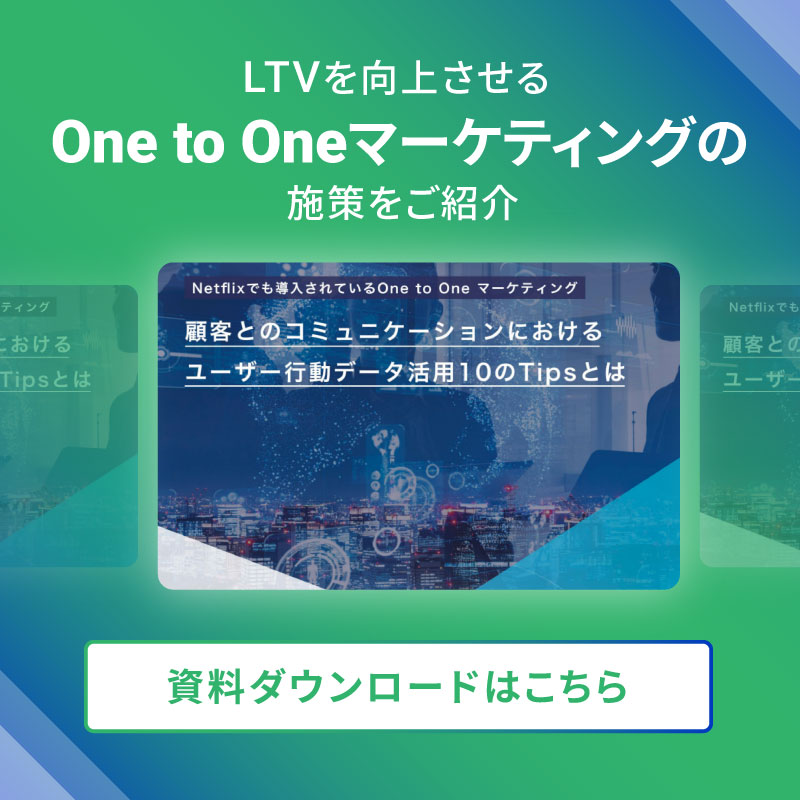「ABテストのアイデアはあるのに、実装はエンジニアに依頼待ち……」
「テーマが触れない大規模サイトだから、クイックな仮説検証ができない」
その結果、「検証の速度」が上がらず、成果に繋がらない。 そんな機会損失に悩んでいませんか?
この記事では、VWOの基本的な操作方法(第1部)に加え、成果の9割を決める「仮説立案」(第2部)、そしてMAやアプリと連携し、Webの「点」の改善をビジネスの「面」の成果に繋げる弊社の独自戦略(第3部)まで、踏み込んで徹底的に解説します。
実際のスクリーンショットを使って解説しますので、記事を読み終える頃には、VWOの操作をマスターし、競合の一歩先を行く改善活動をスタートできます!
VWOとは? Googleオプティマイズ代替の本命と呼ばれる3つの理由
VWO(Visual Website Optimizer)とは、WebサイトやアプリのUXを改善し、コンバージョン率を最大化するためのABテストプラットフォームです。
Googleオプティマイズが終了したことで、多くのマーケターが「次」を探しました。
選ばれる理由1:マーケターが「エンジニア不要」で仮説検証できる
VWOの最大の強みは、直感的なビジュアルエディタにより、マーケター自身がコードを触らずにテストパターンを作成・実行できる点です。
私たちマーケターが自分で、コードを1行も触らずにテストパターンを作れちゃうんです。
大規模サイトでよくある「テーマが触れない」「開発リソース待ち」をゼロにし、思いついた仮説を即座に検証できる「圧倒的な速度」こそが、VWOが選ばれる理由です。
選ばれる理由2:ヒートマップなど分析機能がオールインワン
ABテストをやったはいいけど、「どうして勝ったか(負けたか)」というWhyの分析ができないと、次の仮説が立てられません。
VWOは、「VWO Insights」という分析機能がセットになってます。 契約プランにもよりますが、ヒートマップ、セッション録画、フォーム分析まで、テストに必要な分析機能が最初から揃っています。
「テスト(実行)」と「分析(振り返り)」が1つのツールで完結するのは、本当にラクです。
選ばれる理由3:Googleオプティマイズ(GA4連携終了)からの移行実績が豊富
多くの方が使っていたABテストツール、Googleオプティマイズの終了で私含む多くのマーケターたちがパニックになったと思いますが、VWOは、その移行先として世界中で選ばれた実績が豊富にあります。
もちろん、GA4(Google Analytics 4)との連携もスムーズであり、オプティマイズで蓄積したノウハウを捨てずに、さらに強力な環境へ移行できるという点も大きな魅力です。
VWOは無料で30日間全てのプランが使えるトライアルがありますので、使ってみて判断もしやすいです。
続いて、VWOが基本的には「何でもできる」ツールだという全体像を簡単に紹介いたします。
VWOの主要機能一覧(プラン別)
VWOは、やりたいことに合わせて複数のプランが用意されています。
VWO Testing(ABテスト、スプリットURLテストなど)
いわゆる「ABテスト」はこれです。
WebサイトのABテスト、スプリットURLテスト、多変量テストなど、各種テストが実行できます。
VWO Insights(ヒートマップ、セッション録画、フォーム分析)
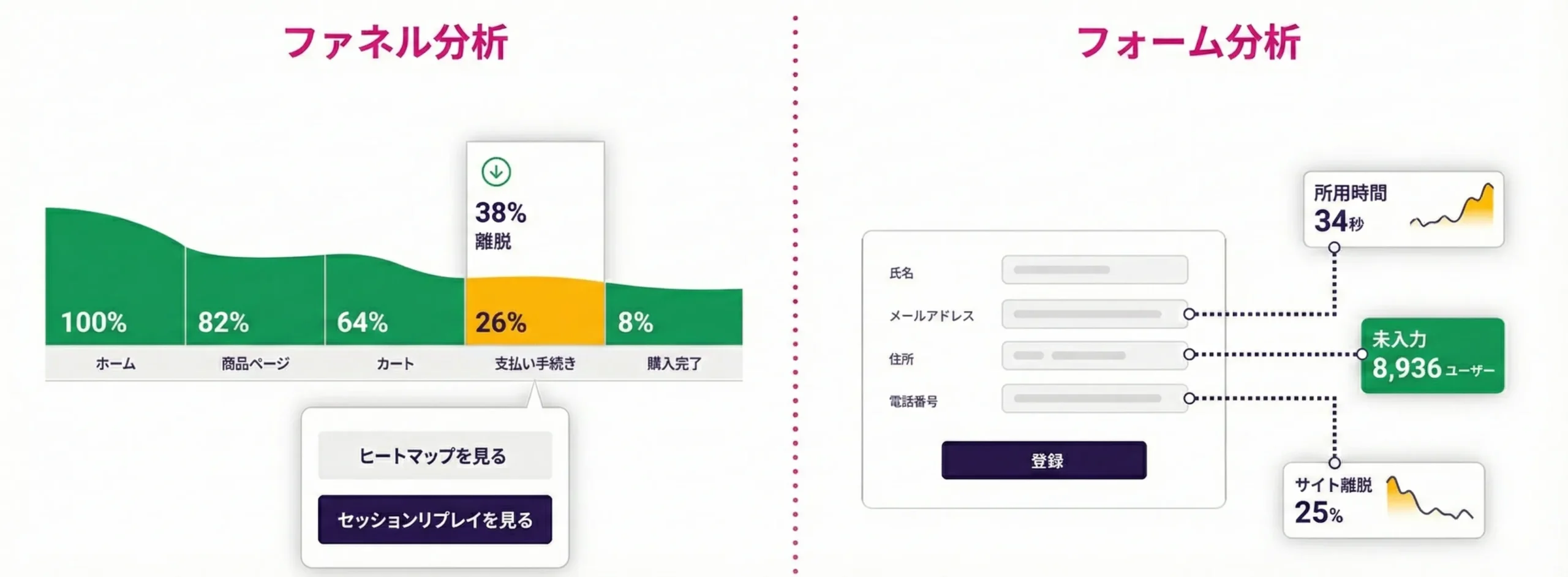
「分析」の機能です。
ヒートマップ、セッション録画、フォーム分析、アンケートなど、ユーザーが「なぜ」離脱したかを探るための機能が詰まっています。
VWO FullStack(サーバーサイドテスト、アプリテスト)
これはABテストツールには珍しい機能で、サーバーサイドでのテストや、モバイルアプリ(iOS/Android)のABテストまで実行できます。
VWO Copilot(AIアシスタント)【NEW!】
最近実装された機能で、テスト案のアイデア出しから、コピーライティングの作成、レポートの要約まで、AIが対話形式でサポートしてくれる最新機能です。「仮説が思いつかない」という悩みもAIが解決してくれます。
※他にもVWO PersonalizeやVWO Planなどの機能もありますが、まずはこのあたりが中核となります。
このように、VWOはテストから分析、さらにはアプリまでカバーできる懐の深いツールです。
【第1部】VWOの基本的な使い方・設定マニュアル(画像付き)
VWOはコードや英語がわからなくても直感的に操作ができますが、設定や操作方法においても独自の部分も多く最初はわかりにくい箇所もありますので、実際のスクリーンショットで一つひとつ丁寧に図解していきます
STEP1. アカウント登録とログイン
こちらのフォームから無料登録ページに飛んでいただき、以下の専用サイトにてメールアドレスを入力します。
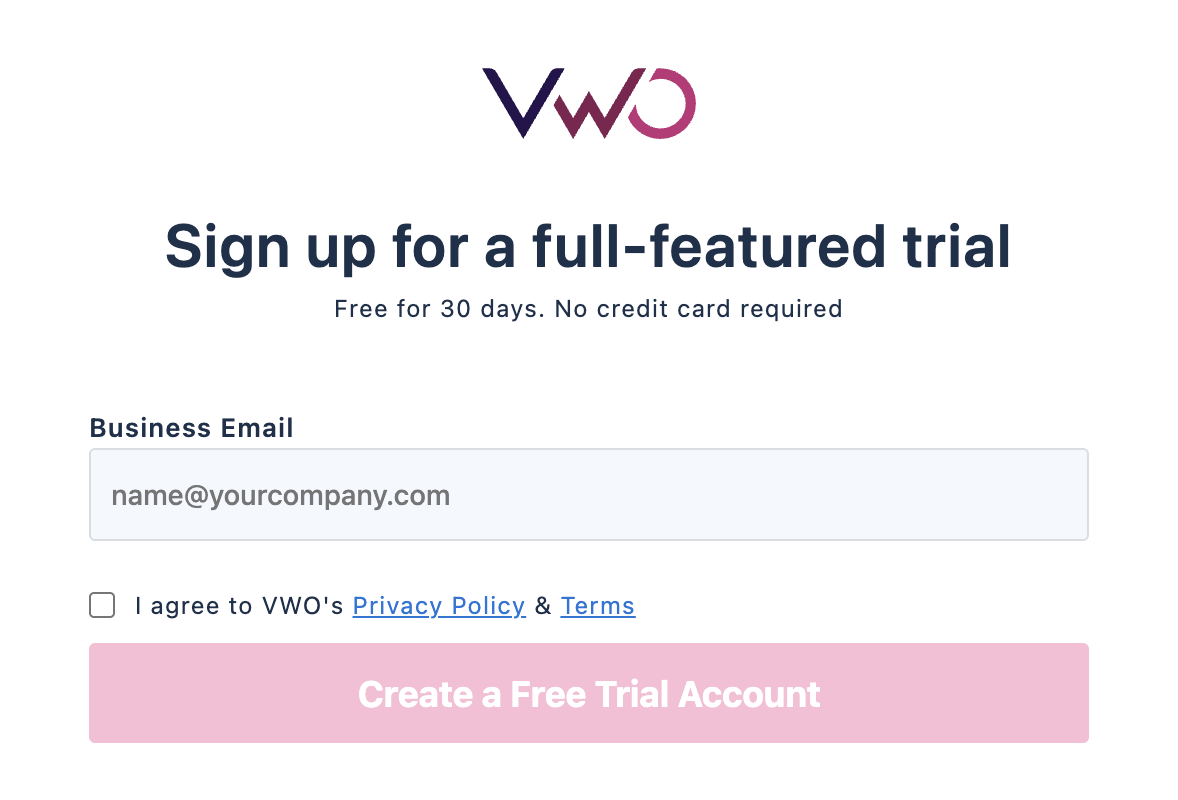
メールアドレスを入力して送信するだけで第一段階であるアカウント発行は完了です!
STEP2. トラッキングコード(SmartCode)のWebサイトへの設置方法
発行されたJavaScriptタグをサイトのヘッダーに設置するだけで、VWOの導入が完了します。タグ設置後、すぐにデータの計測が開始されます。
①VWOアカウントにアクセス
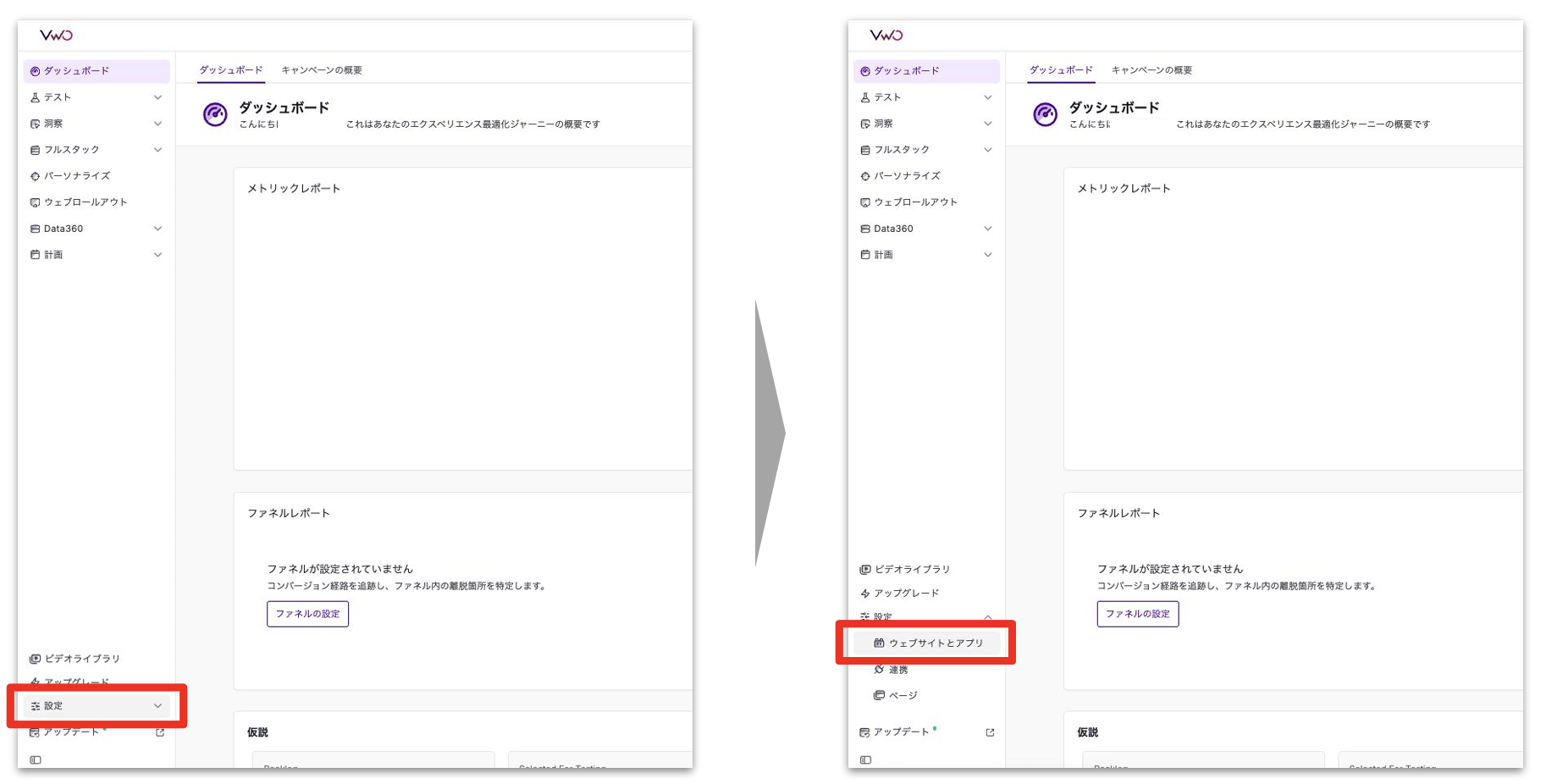
VWOにログイン後、左メニュー内から「設定」→ウェブサイトとアプリ」を選択
※おそらく初期設定だと英語なのですが、右上のアイコンからメニューで「言語」という項目があるため、そこで日本語に変更できます!
②対象のWebサイトを設定

遷移後、「+Add new」から「Webサイト」を選択
③VWOタグの発行
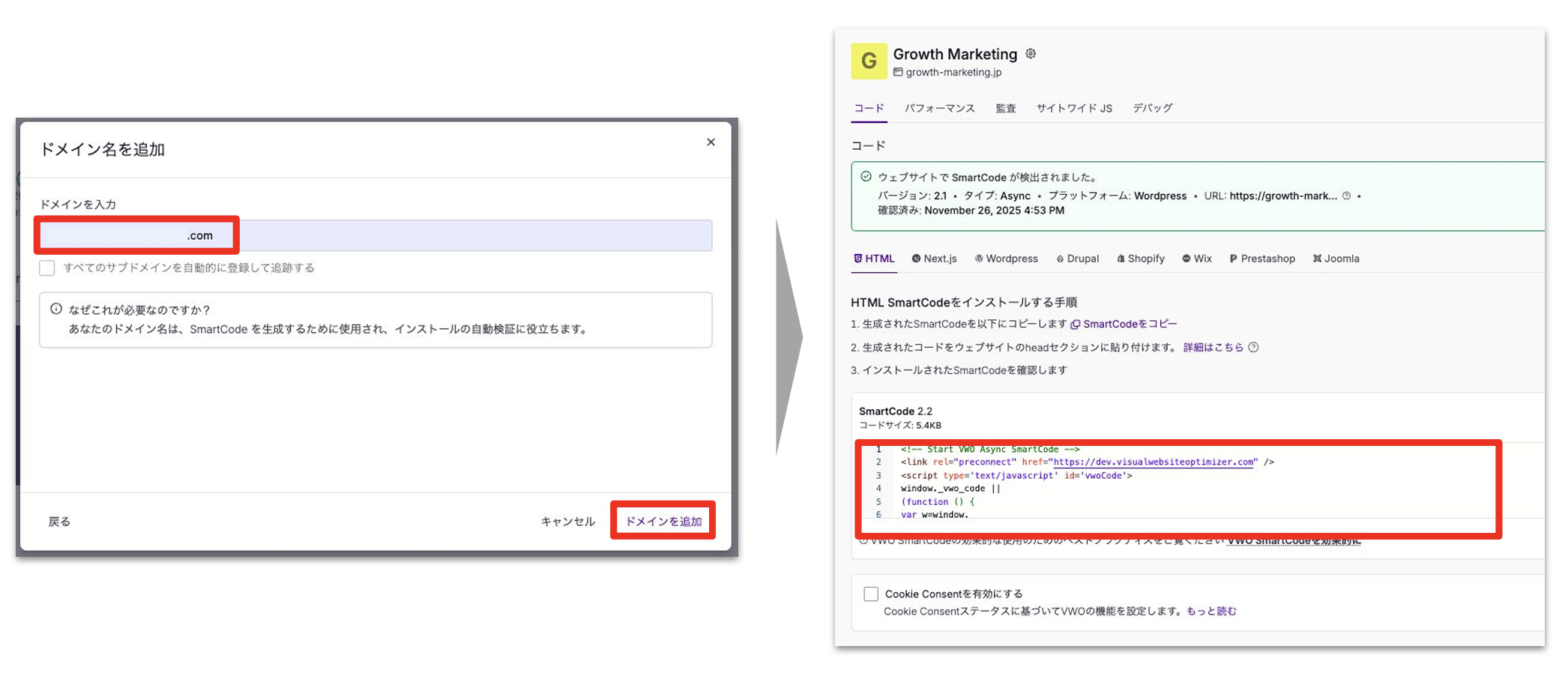
VWOのタグを設置するサイトのドメインを入力し、「Add domain」を選択。
入力すると読み込みが行われ、VWOの実装用タグコード(右の赤枠)が発行されます。
④Webサイトに実装
③で発行されたVWO実装用のタグコードを、サイトの「head タグ」に転記。
会社によってはここだけは依頼が必要かもしれません。
こちらにて、タグの実装は完了になります。
(非推奨)「head タグ」にGTMで実装する場合
ちなみに、サイトにGTMが入っている場合はコードを直接いじらずに実装が可能ではあります。
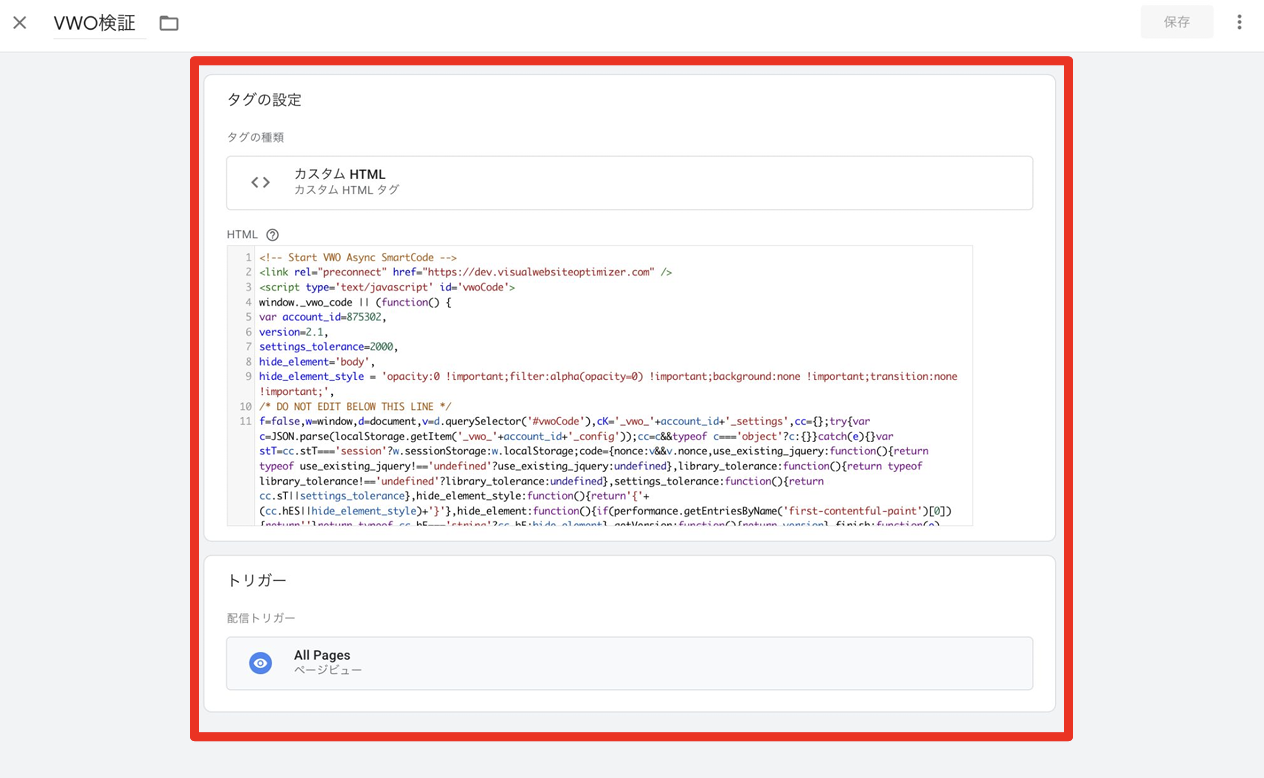
GTMで実装する場合は、③で発行されたVWO実装用タグコードを、GTMタグにて「HTMLコード」として転記し、トリガーは「All Pages」にて設定します。
ただし、多くのABテストツールと同じく、GTMでの設置はサイトによっては画面のチラつきが発生する可能性があるため、非推奨とさせていただいております。
⑤実装出来たかを確認
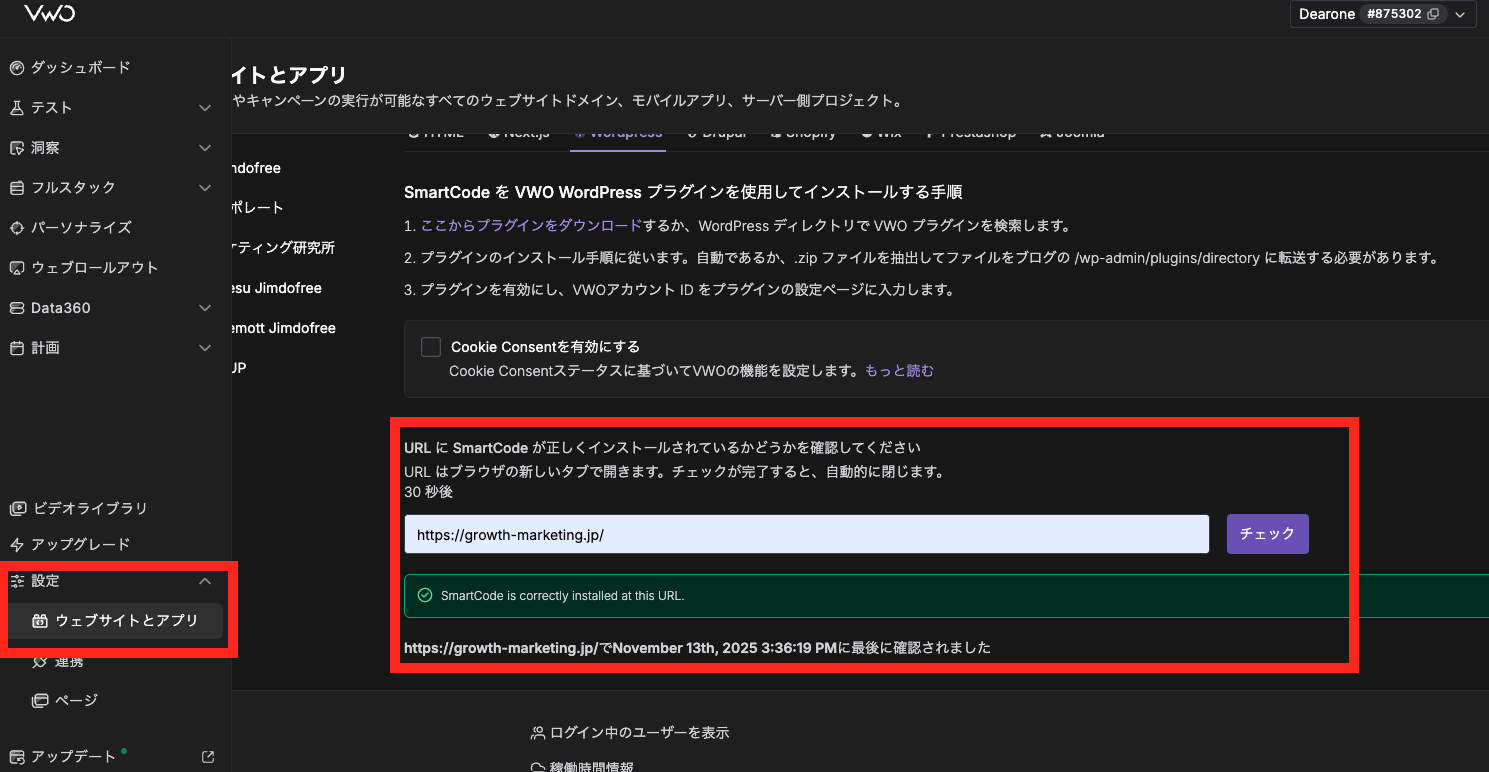
「設定」→「ウェブサイトとアプリ」を開き、タグを実装したサイトのURLを選択します。
少し下にスクロールするとURLをチェックできるフォームがございますので、そこにURLを入力し、
「SmartCode is correctly installed at this URL」と表示されれば問題なく実装されています。
ここまでで第二段階完了です!あなたのサイトでVWOが使えます!
STEP3. 【最重要】ABテストの作成・実行フロー
それでは早速、実際にABテスト(VWOでは「キャンペーン」と呼びます)を作っていく流れを解説します
(1) キャンペーン作成とテスト対象URLの指定
まずは「どのページで、どんなテストをするか」をVWOに教える作業をします。
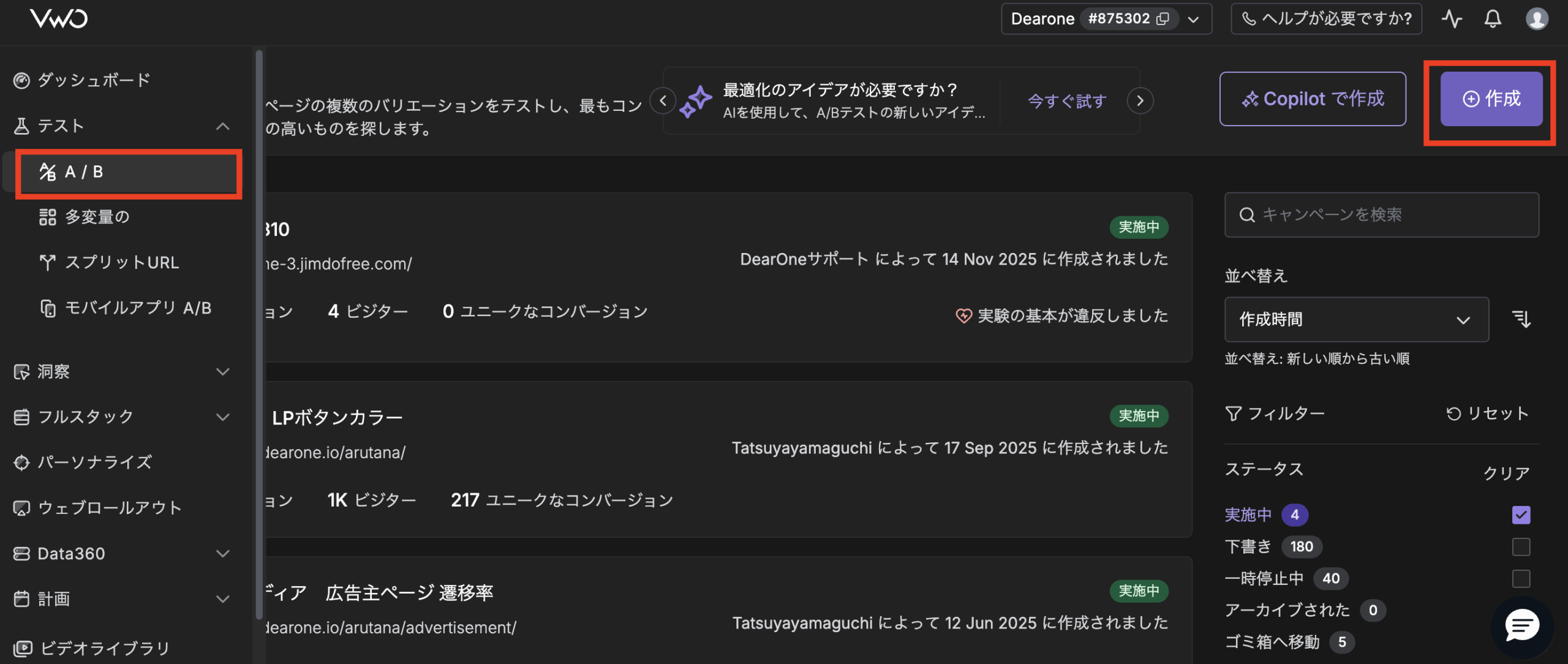
VWOのダッシュボード(管理画面)に戻り、左側のメニューから「テスト」を選びます。
「A/B」を選択し、右上の「CREATE(作成)」ボタンをクリック!

するとこういった画面になりますので、右側のURL入力欄にテストしたいページのURLを入力します。
今回はVWOの正規販売代理店である弊社のLPを入力しました。
左上からキャンペーン名を変更出来ますので、テスト内容がわかるわかりやすいタイトルをつけることを心から、心からおすすめいたします。
ページの下に「次へ」というボタンがありますので、そちらをクリックします。
(2) 【激アツ】ビジュアルエディタでのパターン(バリエーション)作成
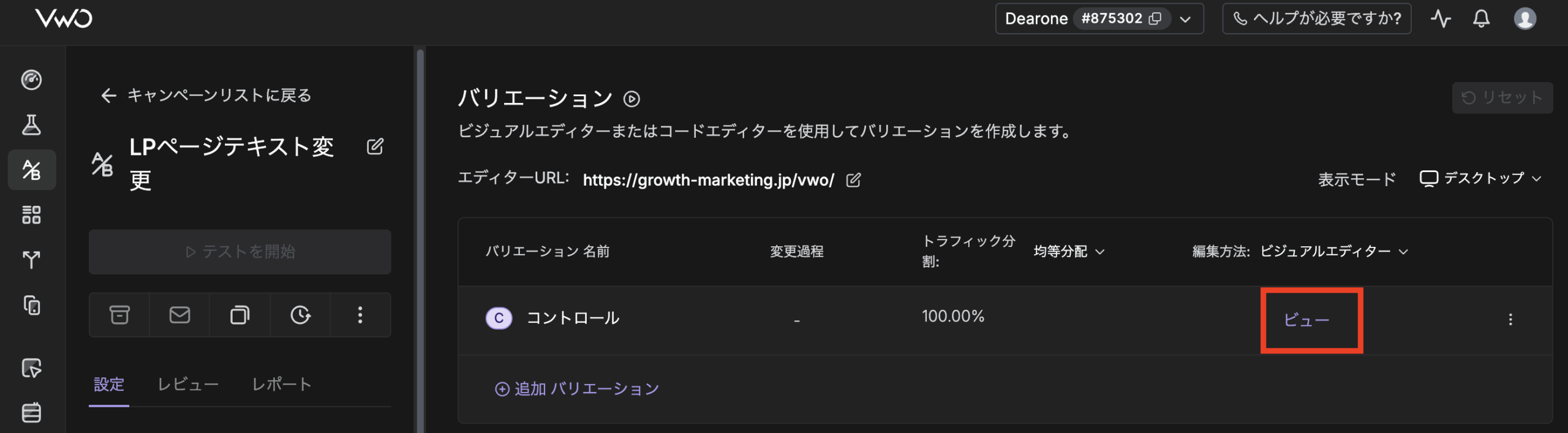
今入力したURLがVWOに読み込まれましたので、「ビュー」を押して数秒待機します。すると先ほどいれたURLのページが表示されるのですが……
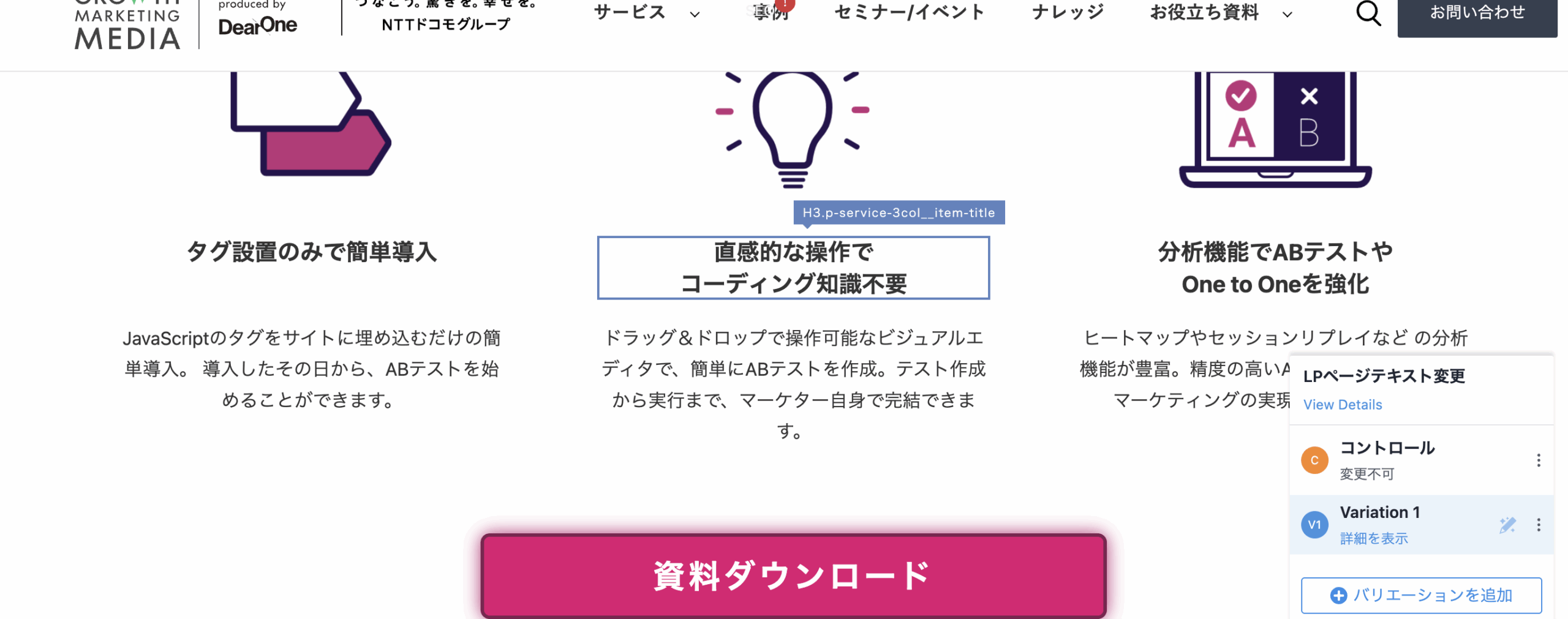
あなたのサイトが! まるでPowerPointか何かのように! 直接イジれる状態になっています!
画像も、テキストも、ボタンも、全て選択できる状態になっています。私は最初にこの画面が出た時ものすごく感動しました。もうエンジニアへの依頼やコードの修正など要らず、爆速で色んなテストを回すことができる……!
画面の右下には「コントロール(元のA案)」と「Variation-1(B案)」というタブがあります。 「Variation-1」タブを選んで、さっそくB案として今回はボタンカラーを変更したものを作ってみます。
やり方は超簡単なので、何の知識もなくとも直感的にできます。実際にやってみましょう。
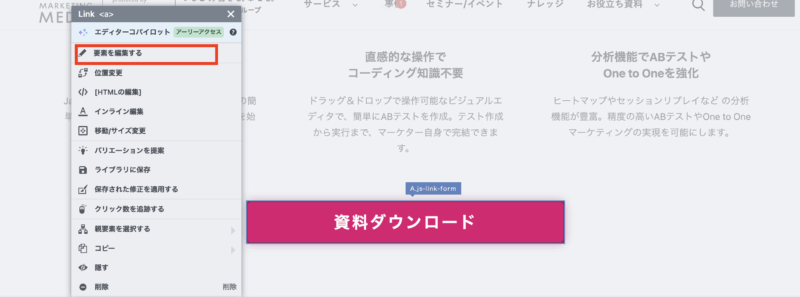
色を変えたいボタンをクリックするとメニューが出るので、「要素を編集する」を選び
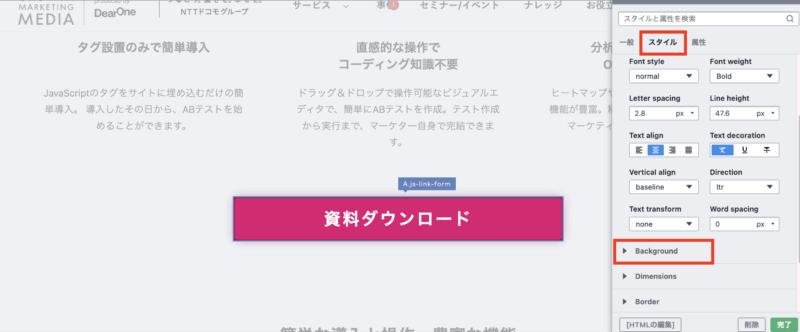
「スタイル」から今回はボタンの色を変えたいので「Background(背景)」を選択
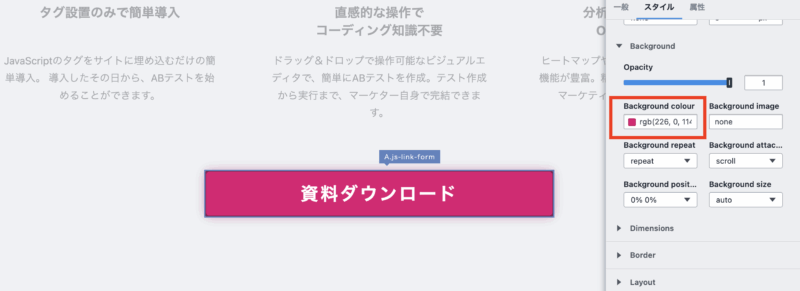
今の色なども自動で読み取ってくれているので、あとはここをクリックして好きな色を選べば……
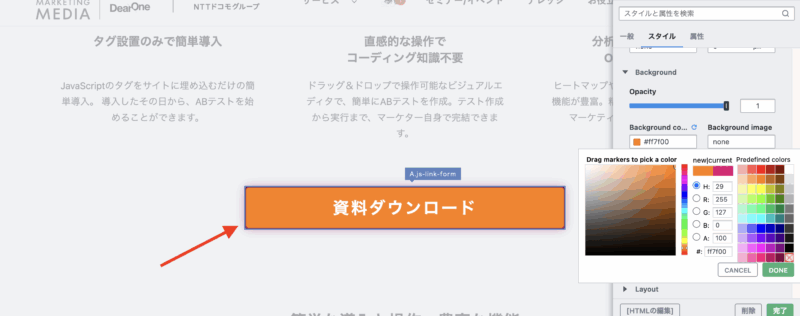
一瞬でボタンの色が変わります。これだけです。CSSもHTMLも触っていません。1分もかかっていません。本当にPowerPointを編集する時と同じ感覚でサイトをいじれます。
最初にお伝えした「検証の速度」とはこのことで、あらゆる検証をマーケターが爆速で回していけることが少しでも伝わったかと思います。
もはやこの時点で、自分のサイトでやってみたくなった方もいらっしゃるのではないでしょうか。無料登録で30日間フルで使えますので、ぜひ試してみていただきたいです!
>>VWOを無料で体験してみる
ちなみに画像を変える場合はクリックして「Change Image」というのを選択して、アップロードするだけです。もちろん、要素の非表示やHTMLを直接編集なんていう上級者向けの機能もバッチリです。
満足のいくB案ができたら、右下の保存をクリックします。
(3) ゴール(コンバージョン)の設定方法
現在、元々あったA案と今作ったB案があるかと思います。続いては「何をもって」「どっちが勝った」と決めるために、「ゴール(コンバージョン)」の設定をおこないます。エディタを閉じてVWOの画面に戻ります。
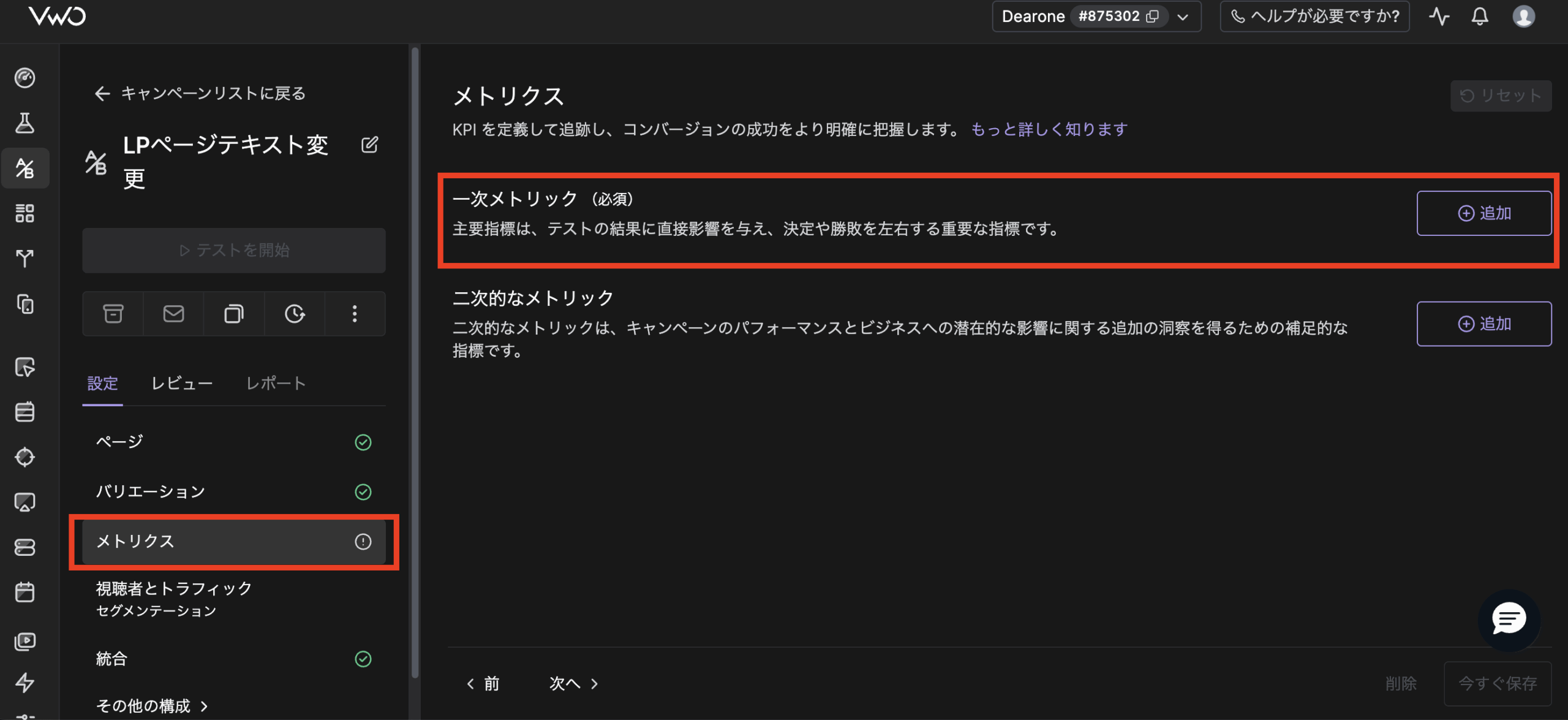
左のメニューから「メトリクス」を選び、「一次メトリック」の「追加」を押し、「作成」を選びます。
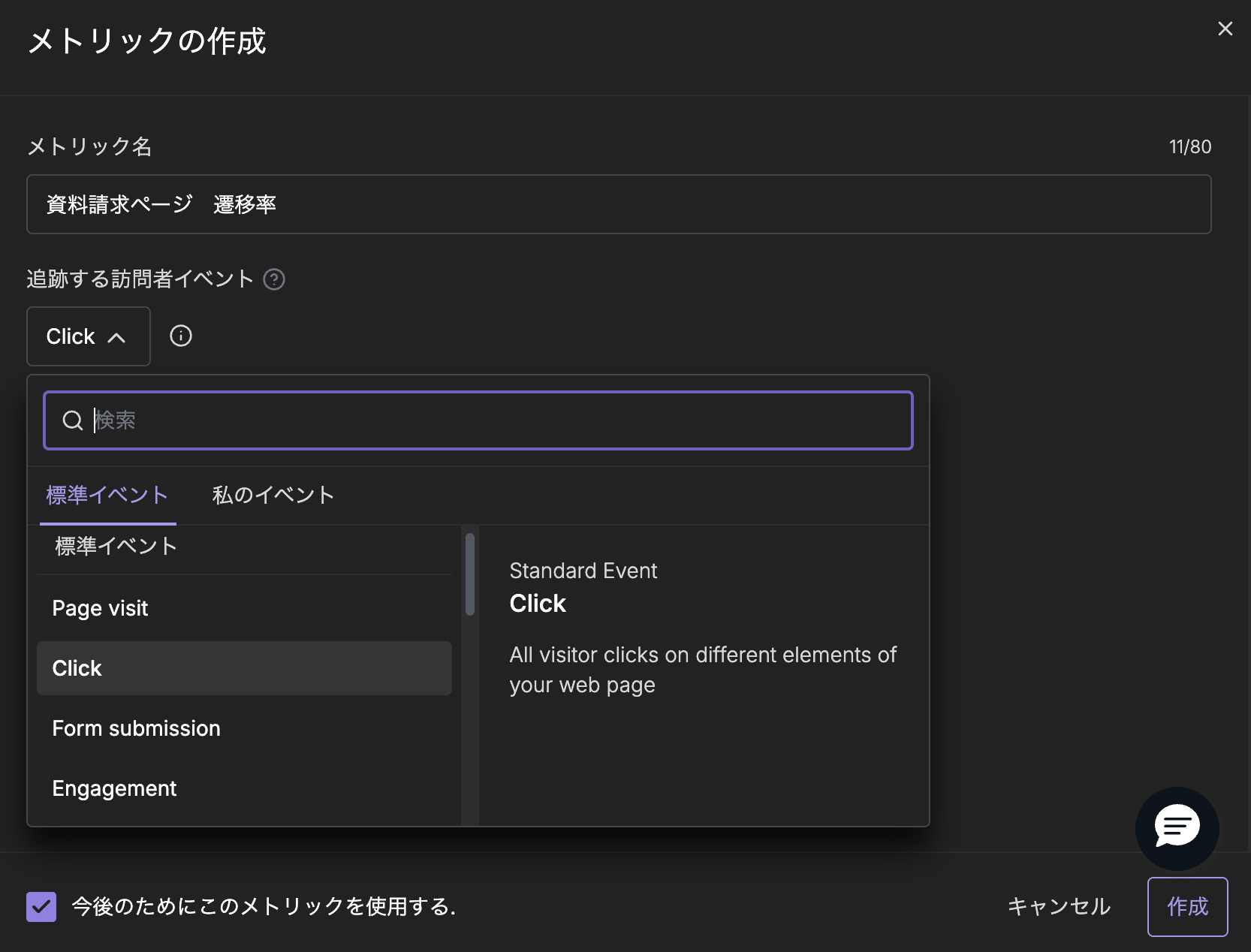
標準イベントとしていくつか出てきます、カスタムでの設定も出来ますが、大抵の検証はここでおこなえるかと思います。
・特定のページへの訪問 (Page visit):
指定したページに到達したらカウント、という一番ベーシックな設定です。
・クリック (Clicks):
こちらは指定したページの中で、要素が違うもの(先ほどのA案B案)がクリックされた際にカウントする設定です。
・フォームの送信 (Form submission):
フォームが送信されたカウント。
などなど、10種類以上あるので検証したい内容に合わせて設定しましょう。
今回は資料請求ボタンのカラーによるクリック率の差をテストするため、実際の資料請求ページの訪問でカウントしてみます。
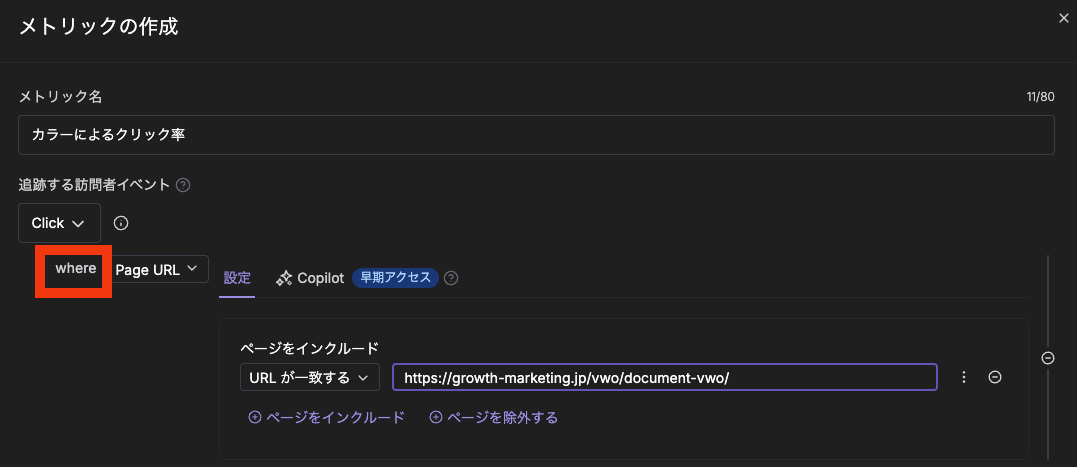
イベント選択後、下に出てくる「where」を押すとURLなどを指定できるようになるので、目的のURLを入力し右下の「作成」を押します。
(4) ターゲティングとトラフィック(配信割合)の設定
テストの仕上げになります。まずはこのテストを誰に配信するか、対象者を細かく絞り込めます。
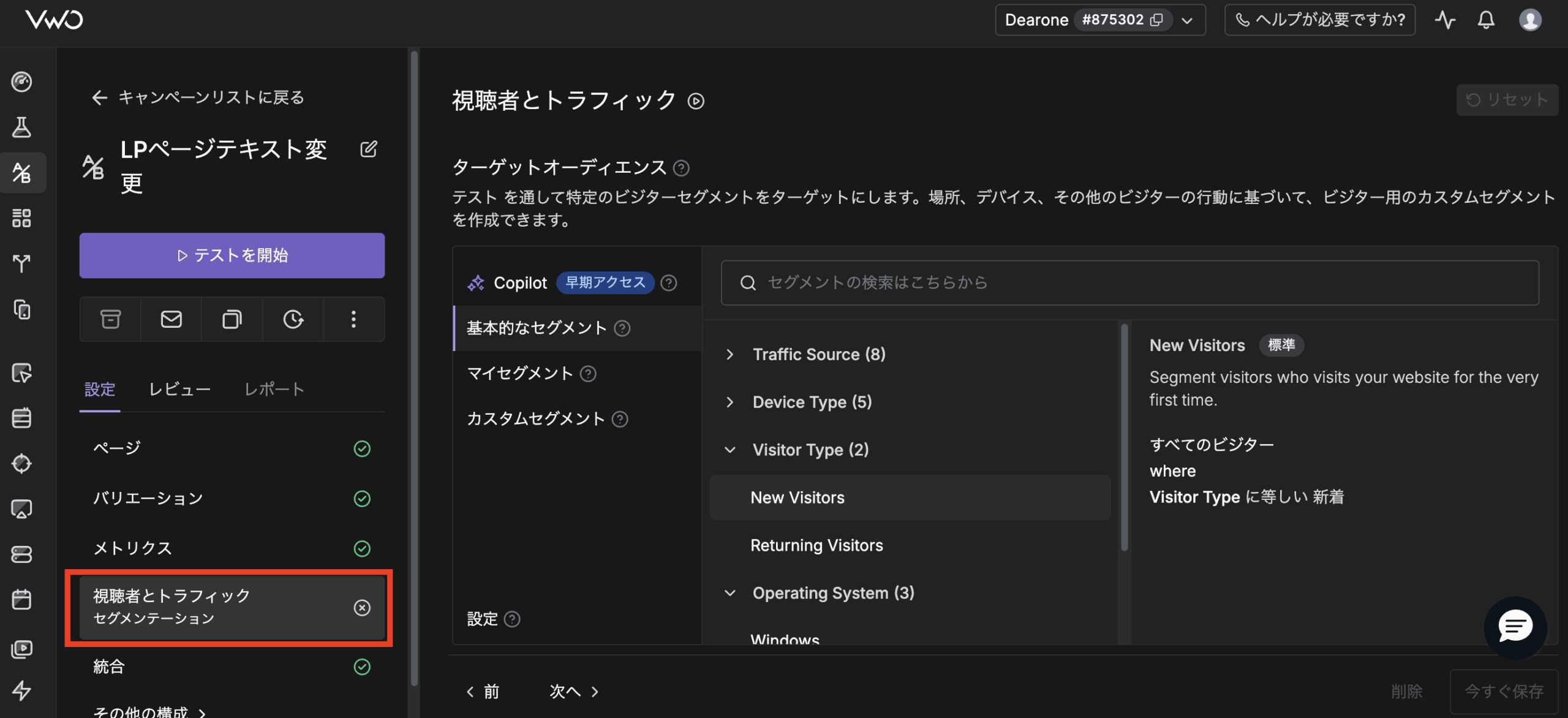
左のメニューから「視聴者とトラフィック」を選択し、
- 新規訪問者のみにテストしたい
スマホユーザーのみにテストしたい
特定の広告キャンペーン(UTM)から来た人だけにテストしたい
など、大抵のセグメントが可能です。
特に絞り込みをしない(来た人全員がテスト対象)場合、こちらの項目はいじらずで大丈夫です。VWOに慣れてきたら、ここを色々変えてみると精度が上がります。
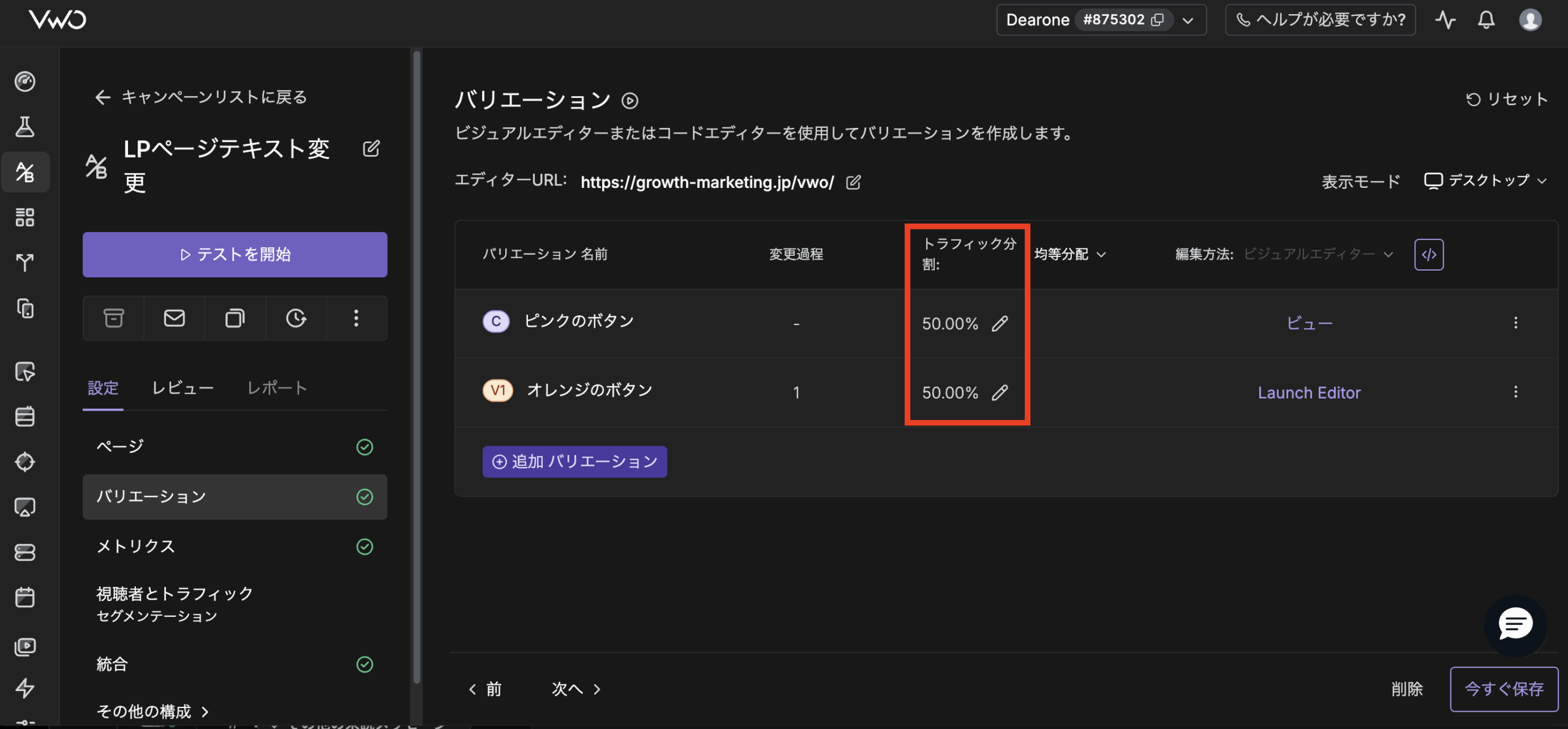
続いて左のメニューから「バリエーション」に戻り、必要であればどっちのバリエーションをどれくらい表示させるか、分割の割合を決めます。初期設定ですと均等に分割されます。
今回の設定ですと、来た人に50%の確率でピンクのボタン、50%の確率でオレンジのボタンが自動的に表示されるということになります。こちらは同じURLの中で自動的におこなわれます。
(5) テスト開始とプレビュー確認
すべて設定したら、キャンペーンの最終確認に進みます。
設定内容(テストURL、ゴールの設定、ターゲット)に間違いがないか、よーく確認してください。 OKそうなら、左上の「テスト開始」ボタンを……押す前に、絶対に「ライブプレビュー」で確認しましょう。
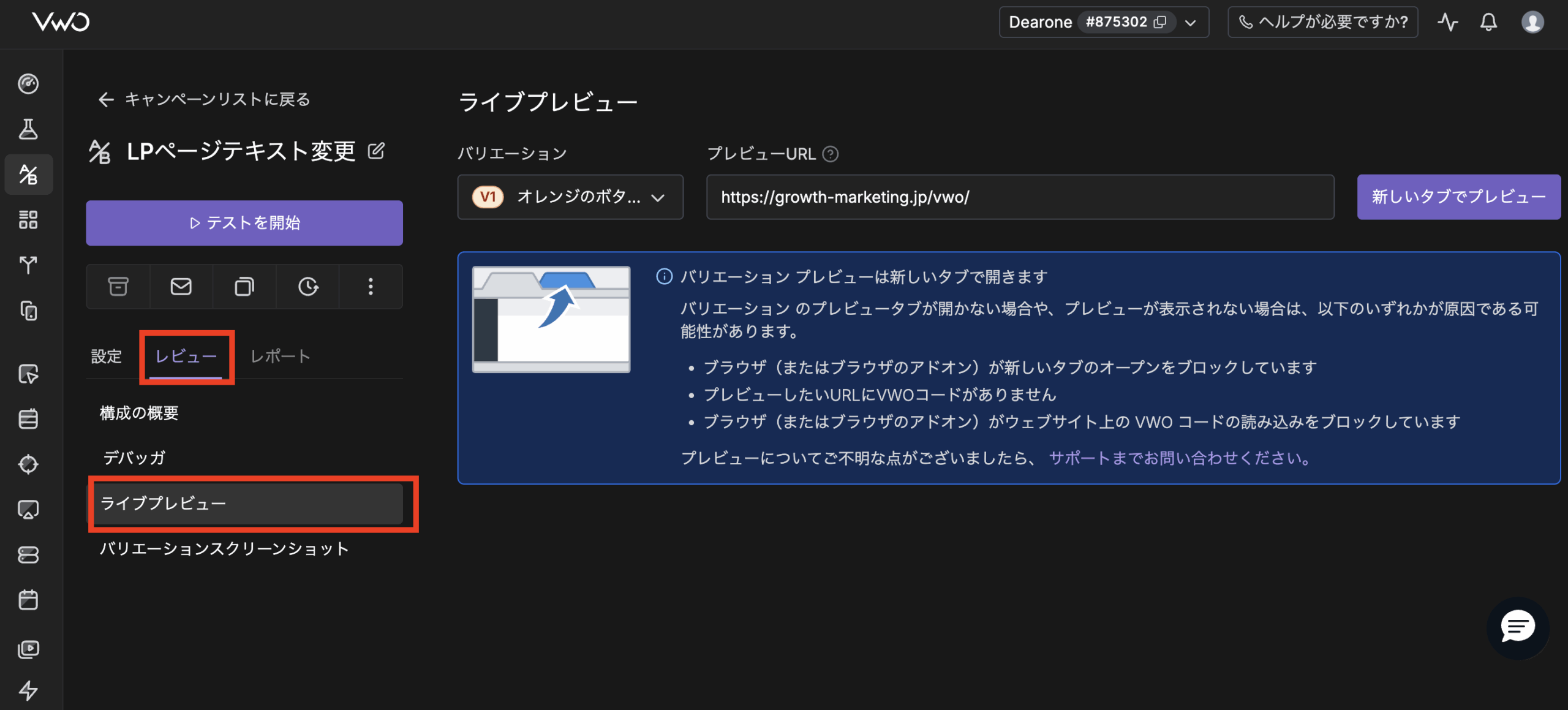
左側の「レビュー」を選び、「ライブプレビュー」を選択すると、実際のあなたのサイト(本番環境)で、A案とB案がちゃんと表示されるかを確認できます。
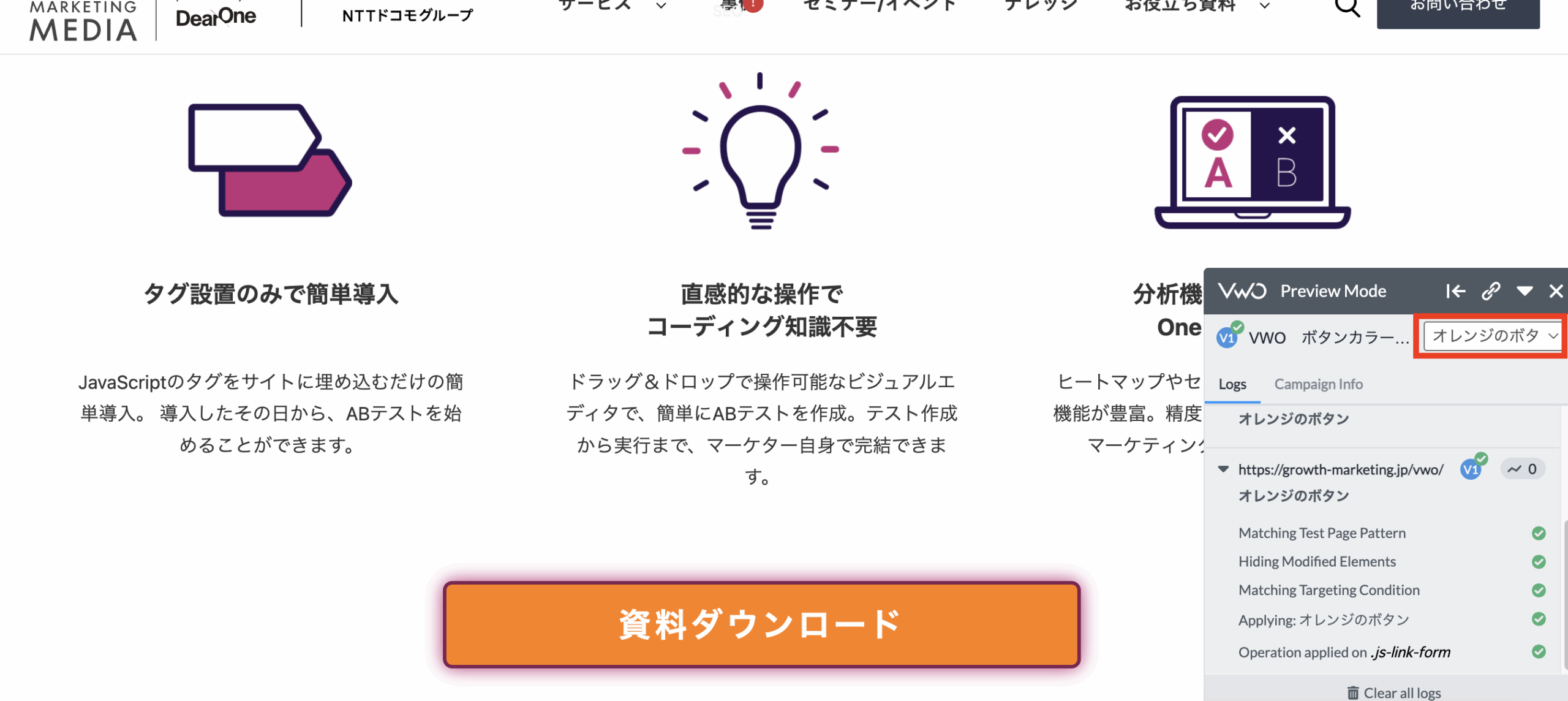
右側に小さい「Preview Mode」という小さいタブが開かれますので、プルダウンから設定したバリエーションを確認しましょう。レイアウトが崩れたりしてないかなどを確認しましょう。
プレビューで問題なければ、いよいよ設定画面に戻り、「テストを開始」ボタンを押します!
テストのやり方は以上です!ABテストが、今、この瞬間から始まりました。
STEP4. ヒートマップ(Insights機能)のセットアップと活用法
テストの結果を待つ前に、分析の準備としてヒートマップの見方も整理しましょう。
私は元々Googleオプティマイズ(ABテストツール)を使っており、テストはオプティマイズ、ヒートマップは別のツール……と行ったり来たりしていたんですが、 VWOは高度なヒートマップ機能が搭載されているので1つのツールで完結します。地味に効率がよくなる便利なポイントです。
代表的な機能をいくつかご紹介します。
クリックマップ、スクロールマップの基本的な見方
まず左メニューの「洞察」から「ヒートマップ」を選択します。
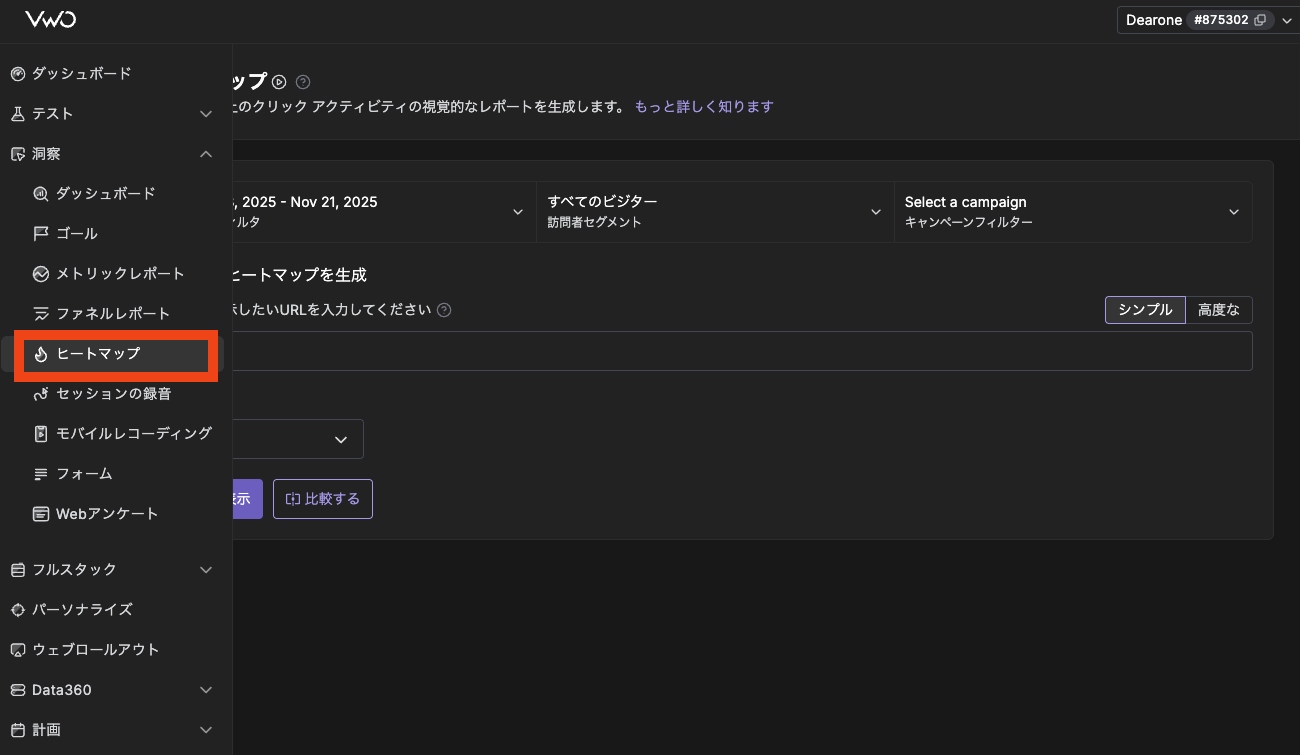
URLを入力すると実際のページが開かれるのですが、
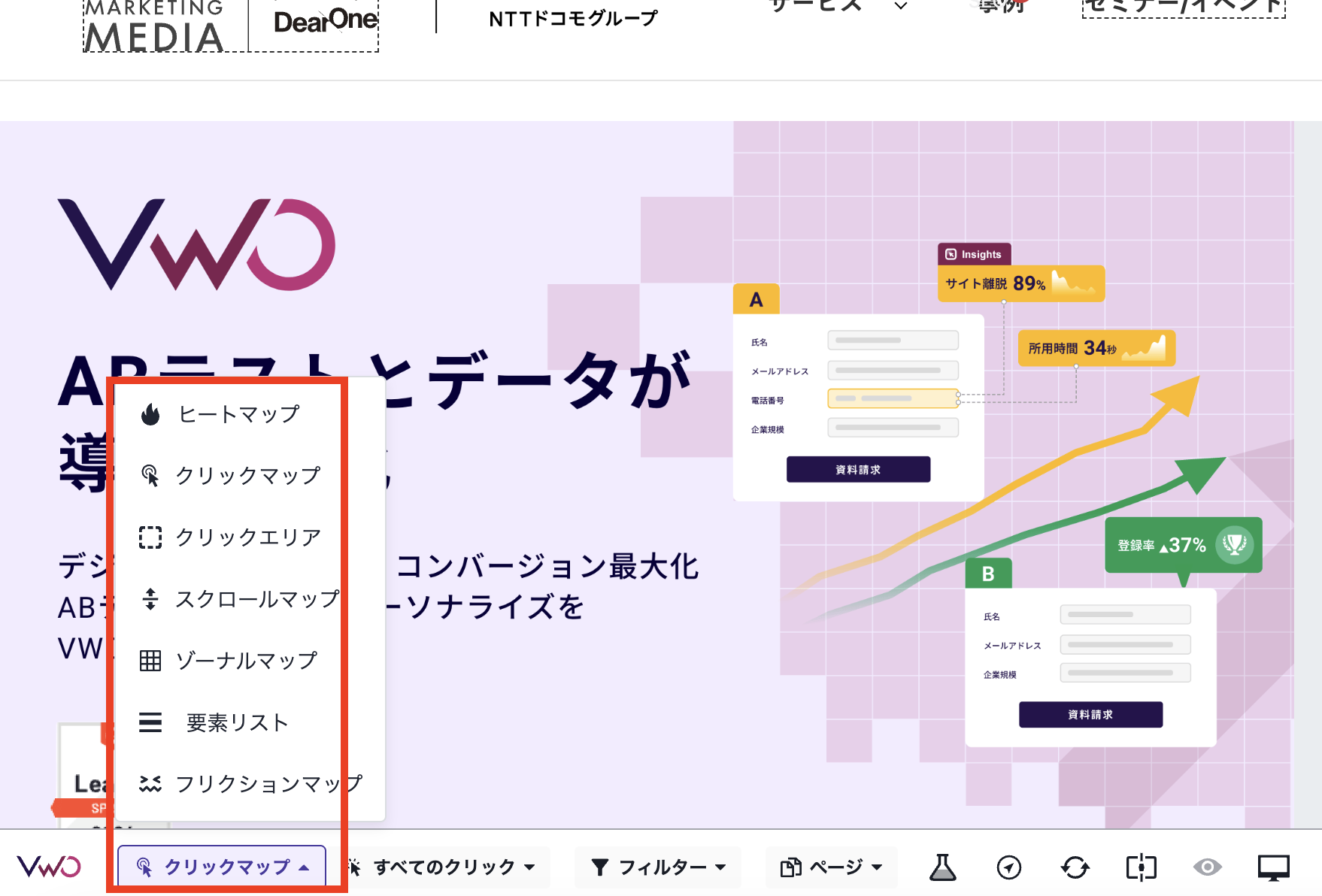
下にメニューが表示されるようになり、様々な分析が可能です。
スクロールマップ
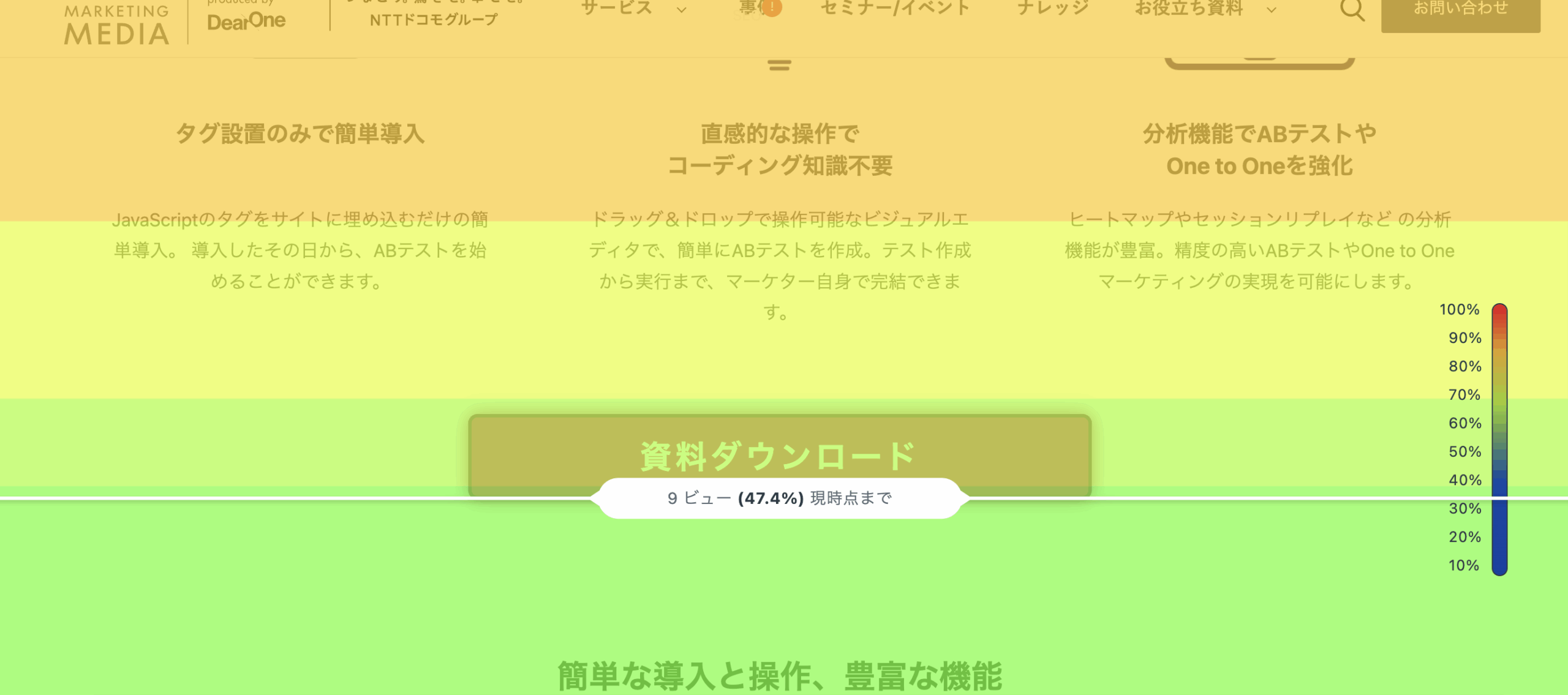
「ページのどこまで読まれたか」が分かります。今入れたばかりでN数が少ないのですが、先ほどのボタンの位置までは約半数程度しか到達してないとわかります。ファーストビューにボタンを置く改修をしなくてはいけませんね。
ヒートマップ・クリックマップ
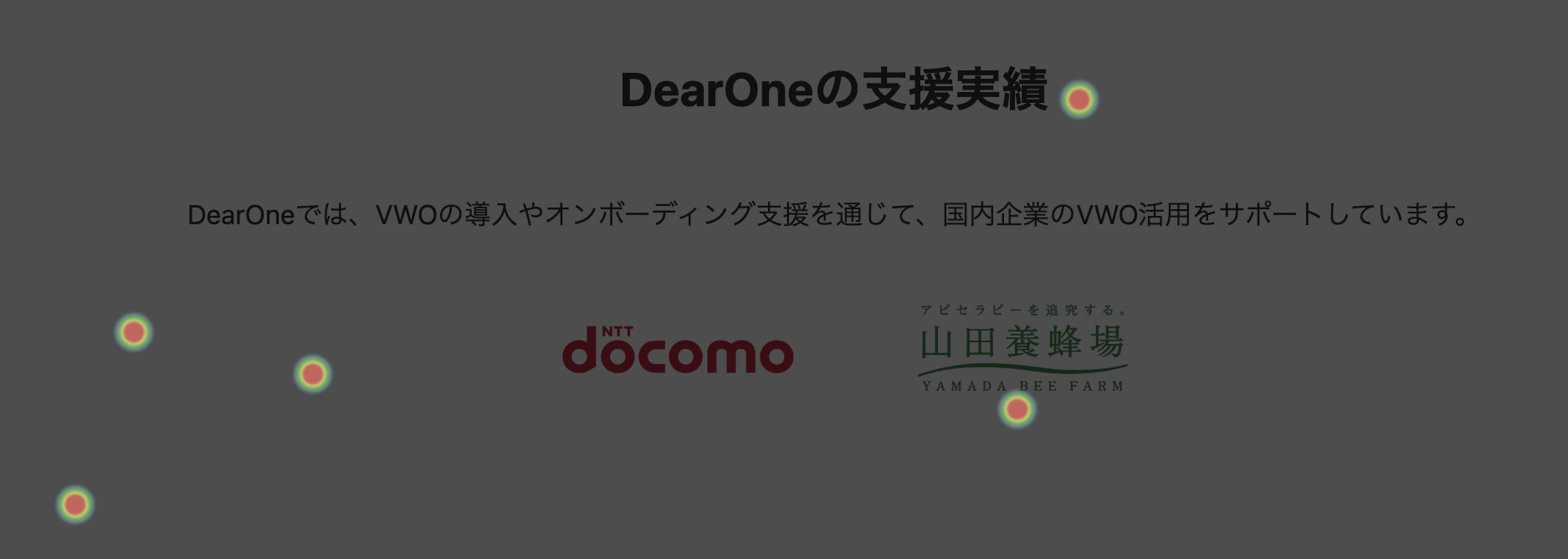
「ユーザーがどこをクリックしたか」が分かります。
この場合ですと支援実績のところがリンクではないのにクリックされており、リンクに変更した方がよい回遊が見込めるかと考えられます。
誤クリックはユーザーのストレスの原因となりますので可能な範囲で対策できるとよいですね
クリックマップはエリアごとのクリック率を出してくれます。
ゾーンマップ
VWOのページがまだN数が少ないため、弊社が提供するリテールメディアプラットフォームARUTANAのLPでご紹介いたします。
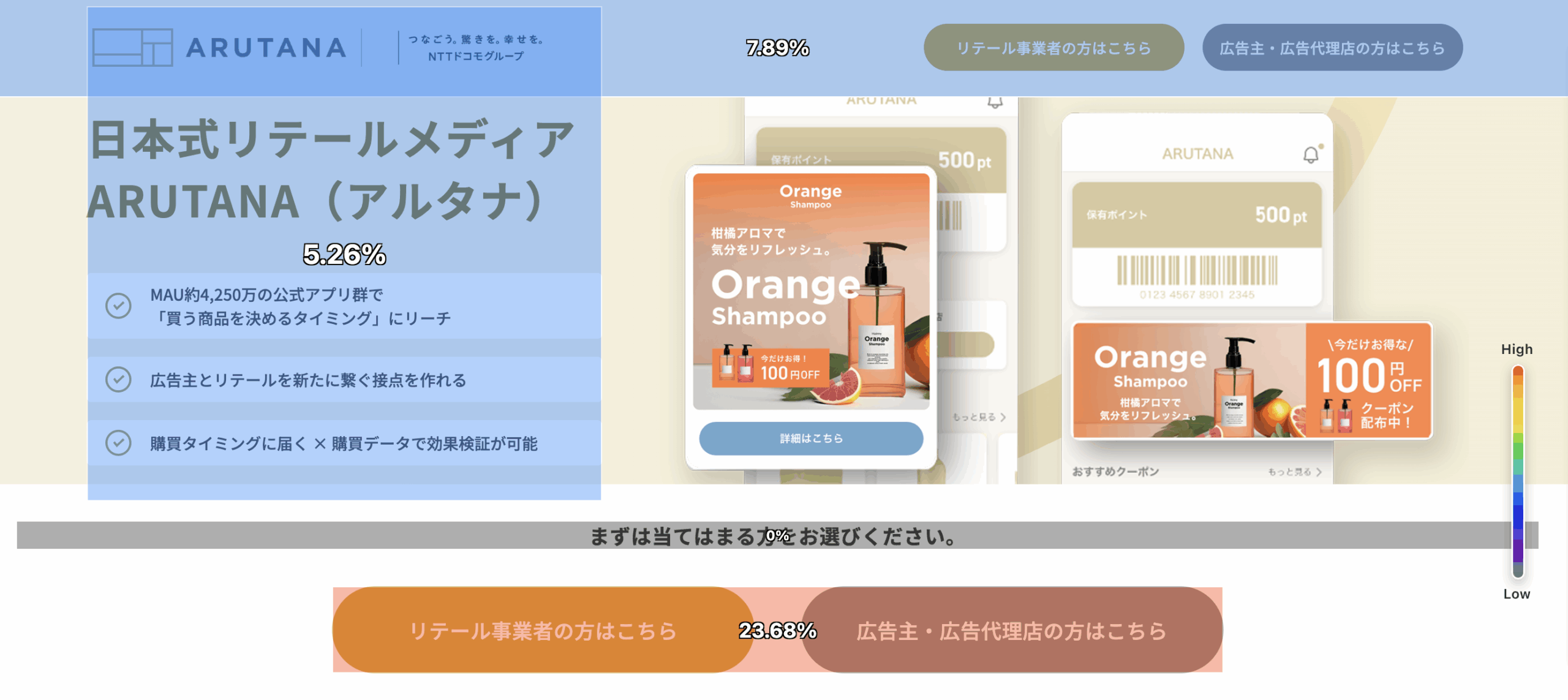
これも面白い昨日なのですが、エリアで分割して、エリアごとのクリック率を出します。
上のメニューバーにあるCTAボタン(7.89%)よりもファーストビューにあるボタンの方が3倍近く(23.68%)クリックされていることなどがわかります。
他にもいくつか種類がありますが、ABテストでよく使うものを紹介いたしました。
フォームの分析機能やファネル分析、セッションリプレイもありますので、大体の分析や洞察機能は備わっていると考えていただいて大丈夫です。
STEP5. テスト結果のレポートの見方
テストを開始して数日〜数週間も経つと、いろいろデータが溜まってくるかと思います。 ワクワクしながらレポート画面を開くと思うんですが、この段階で一番大事なのは、「我慢」です。
見るべきポイントは「期待される改善(改善率)」と「よりよくなる確率(統計的優位性)」になりまして、わからない方向けに解説いたします、大丈夫です!難しくないです!
「改善率」と「よりよくなる確率」の正しい解釈
別のLPで「グレー」と「オレンジ」のボタンカラーで検証しているテストがあったので、そちらの画像を用いて説明いたします。
期待される改善(改善率)
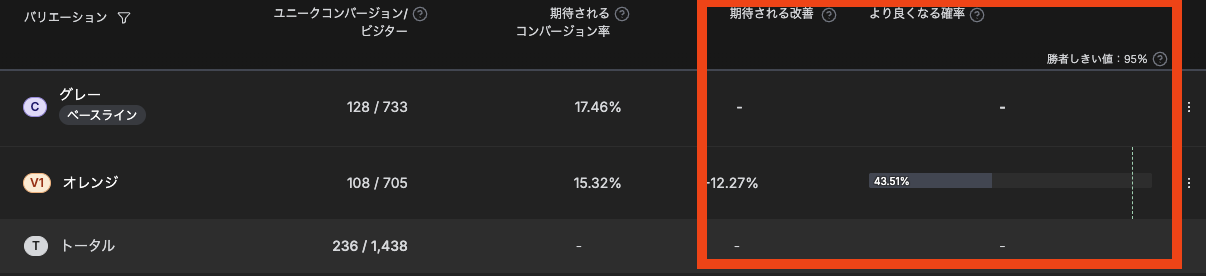
改善率は、Aに比べてBが何%よくなったか/悪くなったかを示します。例えば上記の画像ですと、グレーに対してオレンジが「-12.27%」と、数字上は悪化しているように見えます。
ここで「うわっ、オレンジはダメだ! すぐに停止してグレーに戻そう!」ってなる気持ちはすごくわかるんですけど、少しだけ……待つ必要があります。
より良くなる確率(統計的有意性)
改善率の右の数値なのですが、「43.51%」となっています。 これは、「オレンジが勝つ確率は43%(=今のところ五分五分で、まだよく分からない)」という状態です。
テストは「たまたま」のケースも多いので、この段階で「オレンジは負け」と判断するのは早計です。N数(データ数)が増えれば、ここから逆転する可能性も、逆に「確実に負け」と判定される可能性もあります。
判定ラインは「95%」この「確率」が95%を超えるまでは、勝負を決めてはいけません。 95%を超えて初めて、「この結果は偶然や誤差ではない」と言い切れます。
・B案が95%を超えたら: 施策は成功です!
・A案(ベースライン)が95%を超えたら: B案の「負け」が確定(元のままがいい)
VWOは、95%を超えると「Winner(勝者)」と明確に表示してくれます。 それが出るまでは、テストを見守ることをおすすめします。早めに切り上げて、実は効果のない案を採用してしまう……なんてことになったら恐ろしすぎるので……。(時にはスピードも重要なので、90%前後で判断することもあります!)
ここまでVWOの操作や見方に関しては、だいたい網羅できたかと思います!
→ VWOの資料を請求する
→ VWOの30日間無料トライアルを試す

おめでとうございます! もうVWOの「操作」はマスターと言っていいと思います。
しかし、「ABテストで成果を出す」ためのスタートラインに立っただけかもしれません。
本当の成果を出すために、「操作」の次に何を学ぶべきか? ここからが、この記事の【第2部】本題です。
【第2部】成果を出すVWO活用術|「使い方」の次のステップ
ここからはABテストにまだあまり慣れてない方へ向けて、VWOを「操作できる人」から、VWOで「成果を出せる人」へのステップアップとして解説します。
VWOを「使うだけ」では成果が出ない
私がこれまで見てきた中で、ABテストに失敗するパターンはなんかだいたい共通しています。
一言でいうと、「なんとなくの思いつき」でテストをしてしまうことです。
・競合サイトがボタン赤色だから、うちも赤にしよう!
・よーし!トップページのビジュアル、シンプルなやつにしちゃお!
・ずっと同じキャッチコピーで飽きたから、変えてみよ!
別にこれ自体が悪いわけではないんです、赤くしたら成果が出たってこともあると思います。
でもこういったやり方でおこなうと「なぜ勝ったか」が分からないままなので、次の施策に繋がりにくいのも事実です。PDCAサイクルでいうDDDDみたいな動きでは効率がよくないんです。
ABテストの成果の9割は、ツールを使う前の「仮説」で決まると言われています。
・どこに課題があり(Where)
・なぜユーザーが躓いているのか(Why)
を突き止めてからVWOを動かしましょう。大丈夫です、VWOは突き止めることも得意です。
成果の9割を決める「ABテストの仮説」立案フレームワーク
では、どうやって「勝てる仮説」を立てればいいのでしょうか? 1つの基本的な例を紹介します。
STEP1:ヒートマップで「違和感」を見つける(Where)
まずは、先ほど使い方を解説した「Insights(ヒートマップ)」を見てください。 ここでやるべきは、「Where(どこで?)」の特定です。仮説を立てることで、事実(Where)」だけでなく「原因(Why)」まで見えてきます。
「一番読んでほしいエリアやCTAボタンまで、30%も到達していない……」
→ 仮説: 重点エリアやCTAボタンの位置を、もっと上に移動させるべきかも
「リンクじゃない画像やただのテキストがクリックされている……」
→仮説:ストレスを与えてる。画像をリンクにするか、ボタンっぽく見えてるデザインを変えた方がいいのかな
「このフォーム、会社住所の入力欄でみんな帰っちゃってる……」
仮説:調べればわかることだし、住所の項目はいらないんじゃないか
など、事実をベースに仮説を立てることで、改善の道筋が見えてきます。
STEP2. セッション録画で「迷い」を目撃する(Why)
ヒートマップで「数字」を見たら、次は「セッション録画(Session Recordings)」で「動画」を見ます。 実際のユーザーのマウスの動きを再生する機能で、初めて見る人は結構衝撃を受けると思います。
例えば、あるユーザーが、下に申し込みボタンがある料金表のエリアで、マウスを何度も上下させたり、行ったり来たりして、結局ボタンを押さずに離脱した……みたいな悲しい動画が撮れてたりします。
考えられる仮説としては、マウスが上下したりするのは「迷い」や「比較」の動きですので、 「ボタンが目立たない」のではなく、「料金プランが複雑で面倒になった」などの可能性が高いかと思います。
なのでやるべきことはボタンの色を変えることではなく、「迷ったらこちら!おすすめプラン!」みたいなラベルをつけるテストをした方がいいかもしれません。
ちなみにVWOの機能として、サイト上に小さな質問ポップアップを出す「アンケート機能」もあります。もし原因をすごく深掘りしたいのであれば、意外と回答されるのでやることもあるかもしれません。
海外サイトではよくあるのですが、離脱する時に「本日、お申し込みに至らなかった理由を教えていただけませんか?」みたいに聞かれることがあります。多くの人が答えてくれたを原因を解決するテストをする形になるので簡単なのですが、ユーザー体験としてはどうなのか、慎重に検討する必要があります。
ずっと完璧な仮説を立てれる人はいない
成果の出る「仮説」を立て続けるのは至難の業ですが、ABテストは仮説が9割と言われるほどに大切です。
毎回100%勝てる仮説を出せる人はいませんが、VWOによって精度を高めるための「検証の速度」を手に入れることは出来ます。
毎回エンジニアに依頼するような従来のプロセスでは年10回しかできなかったテストが、VWOなら月10回以上可能です。この「試行回数」の差が、成果の差に直結します。
VWOは、あなたを「待ち」から解放し、仮説検証というマーケター本来の仕事に集中させてくれる武器となります。
【上級者向けコラム】さらに深いインサイトを求めるなら、Contentsquare(コンテンツスクエア)との連携も
VWOの機能だけでも十分に深い仮説は立てられますが、もしあなたが大規模サイトを運営していて、「膨大なセッション録画なんて見れる時間がない」「自動で課題を見つけてほしい」という場合は、Contentsquare(コンテンツスクエア)のようなエンタープライズ向けの分析ツールと連携するのも一つの手です。
簡単に言うとContentsquareはヒートマップのようなユーザー行動分析ツールの1つで、「ページ上のユーザーのイライラや迷いを可視化し、どこを改善すべきか特定する」ツールです。
課題の自動検知: 「このページの購入ボタンで、ユーザーが異常な動き(イライラ)をしている」といった事象を自動で発見し、アラートを出してくれます。動画を全部見る必要はありません。
「金額」への換算: 「そのイライラによって、月間いくらの機会損失(失われた売上)が発生しているか」を具体的な金額で算出します。これで、社内説得やテストの優先順位付けが圧倒的に楽になります。
つまり、Contentsquareで「金額インパクトの大きい課題」を自動検知し、VWOで「解決策」を即座にテストする
このサイクルが回ると、改善のスピードと質は1つ次元の違うものになります。もしもVWO単体での運用に限界を感じ始めたら、ぜひこの「最強の連携」を思い出してください。また、弊社はこの両ツールの導入・連携支援において多くの実績がございます。
【第3部】VWOの効果を最大化するMA・アプリ連携戦略
ここまで、Webサイト上のABテストについて語ってきました。 第2部までを実践すれば、あなたのWebサイトのCVR(コンバージョン率)は間違いなく上がると言い切れちゃいます。
ただ貴社のビジネスにもよると思うのですが、 「Webサイトだけ」が最適化されていれば、勝てますでしょうか……?
顧客は、Webサイトだけを見ているわけではありません。 メールも受け取るし、アプリも使います。 ここの第3部で紹介するのは、VWOで得た「勝ち筋」をWebサイトの中に閉じ込めず、MA(マーケティングオートメーション)やアプリに展開し、LTV(顧客生涯価値)を最大化する、グロース戦略です。
MA連携:VWOの「勝ちパターン」を別のコミュニケーションで
VWOのテストで、大きい発見をしたとします。 例えば、自社サービスの訴求として「機能の豊富さ(A案)」よりも「価格の安さ(B案)」の方が、圧倒的にクリックされたとしましょう。
「よし、Webサイトのメインビジュアルとコピーは『価格訴求』に決定だ!」
……で、終わってしまう企業が多いのです。
それだけでもよい成果なのですが、もしメールやLINEの配信を持っていたのなら、結構もったいないです。 「Webで刺さった訴求」は、ほとんどの場合メールでもLINEでも刺さります。
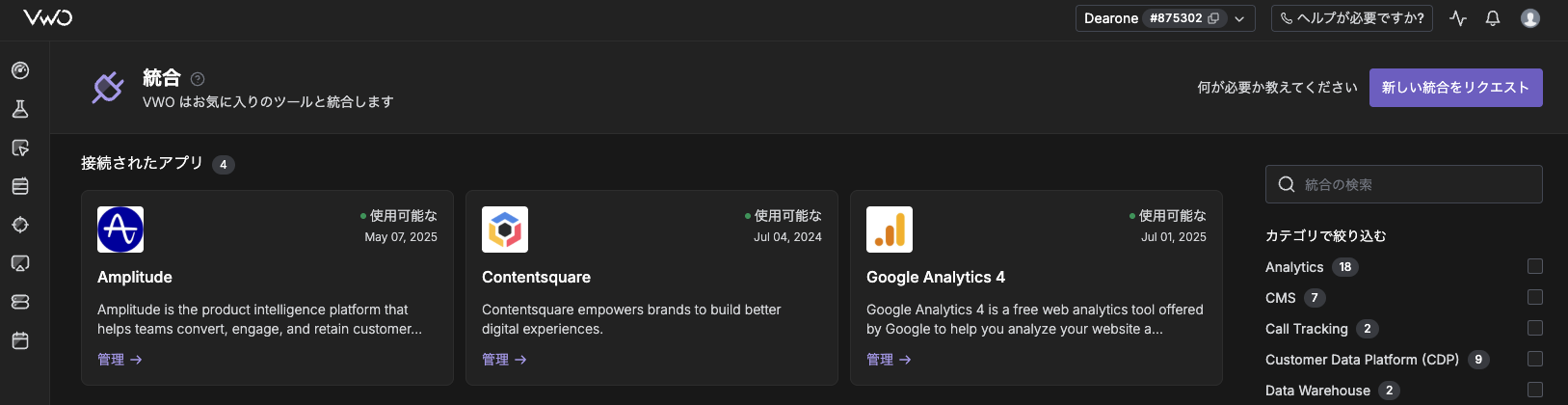
VWOは数多くの主要ツールと公式で連携できますので、HubSpotやMoEngageなど、お使いのツールと連携出来るかもぜひ確かめてみてください!
VWOで見つけた勝ちパターンを、MAのシナリオに横展開する。これだけで、Webサイトに訪れていない時間の顧客接点まで最適化できます。
アプリ連携:Webのインサイトを「アプリのUI」に移植する
もし御社がモバイルアプリをお持ちなら、ここが一番の差別化ポイントになります。 多くの企業で、「Web担当」と「アプリ担当」は別々の部署で、会話すらないことも珍しくありません。
Webサイト:VWOでテストして、洗練された使いやすいUIになっている。
アプリ:数年前に作った時のUIそのまま。
みたいになっているアプリがとても多いのですが、顧客からすれば、Webもアプリも「同じブランド」です。
VWOで検証済みの「迷わない導線」「刺さるボタンの文言」を、アプリのUI改修のデザインソースにする。 これにより、アプリチームは博打を打つ必要がなくなり、確実性の高いUI改善が可能になります。
弊社DearOneは、アプリ開発(ModuleApps)も手掛けているからこそ、「Web(VWO)で勝ったUIは、アプリにも輸入すべき」だと強くおすすめいたします。
Webとアプリ、部署の壁を越えて成功体験を共有する。これができる組織は強いです。
(上級編)VWO FullStackで「アプリそのもの」をテストする
実は、VWOにはモバイルアプリ内部のA/Bテストを行う機能(VWO FullStack)もあります。 これを使えば、Webサイトと同じように、アプリのボタン配置や機能の出し分けをテストできます。
ただしSDKの導入が必要なため、Webサイトと違い、アプリのテスト環境構築はエンジニアの協力が不可欠です。
Webで仮説を磨き、アプリで実装し、さらにアプリ内でもテストする。 このサイクルが回れば、あなたのサービスのLTVは大きく向上します。
VWOの成功事例
最後にVWOを用いた実際の事例をいくつかご紹介します
車種ごとのLP改修でCV率62%UP ヒョンデ(旧称:ヒュンダイ)
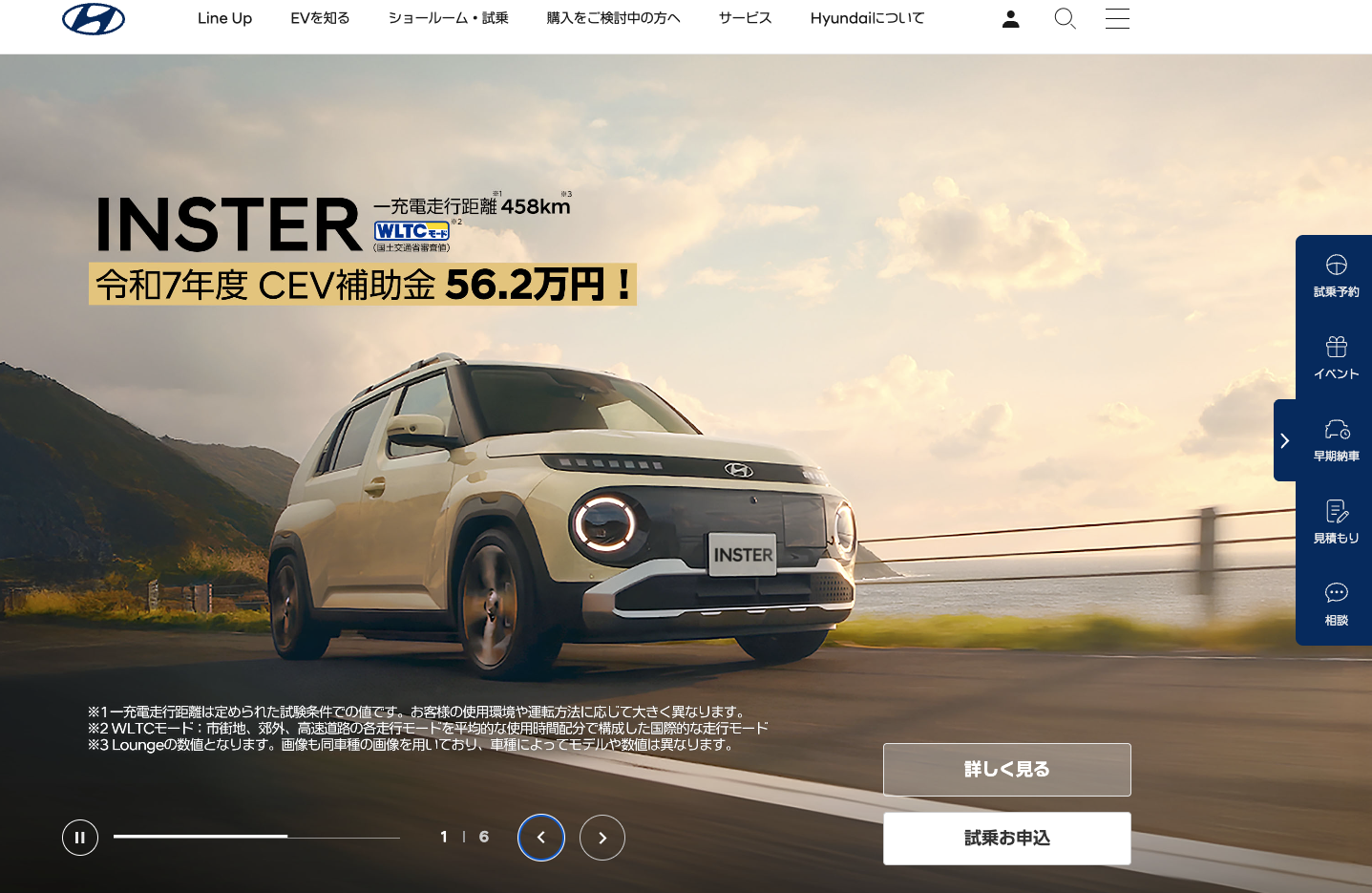
自動車メーカーのヒョンデ(ヒュンダイ)では、全車種にランディングページ(LP)を設けて、試乗の申し込みやパンフレットのダウンロードが出来るようにしていました。
LPのトラフィックは主に有料広告キャンペーンからであり、このトラフィックから試乗へのコンバージョン率を最適化するためにテストをおこないました。
おこなったテスト
自動車の見出し、画像、説明、お客様の声など、さまざまな要素について、多変量テストを実施。
・車の大きな写真 vs 車のサムネイル画像
大きな写真の方が訪問者の興味を引き、正しいページにいることを認識しやすい結果になった
・テキスト変更
SEO に適したテキストへの変更がコンバージョン率に影響を与えない場合、その変更を永続的に実装した
・追加の CTA ボタンと追加ボタンなし
追加の CTA ボタンで望ましいアクションを強調した
結果:試乗または資料請求のコンバージョン率が62%向上
ワーナーミュージックグループ – A/Bテスト実行の増大による最適化スピードアップ
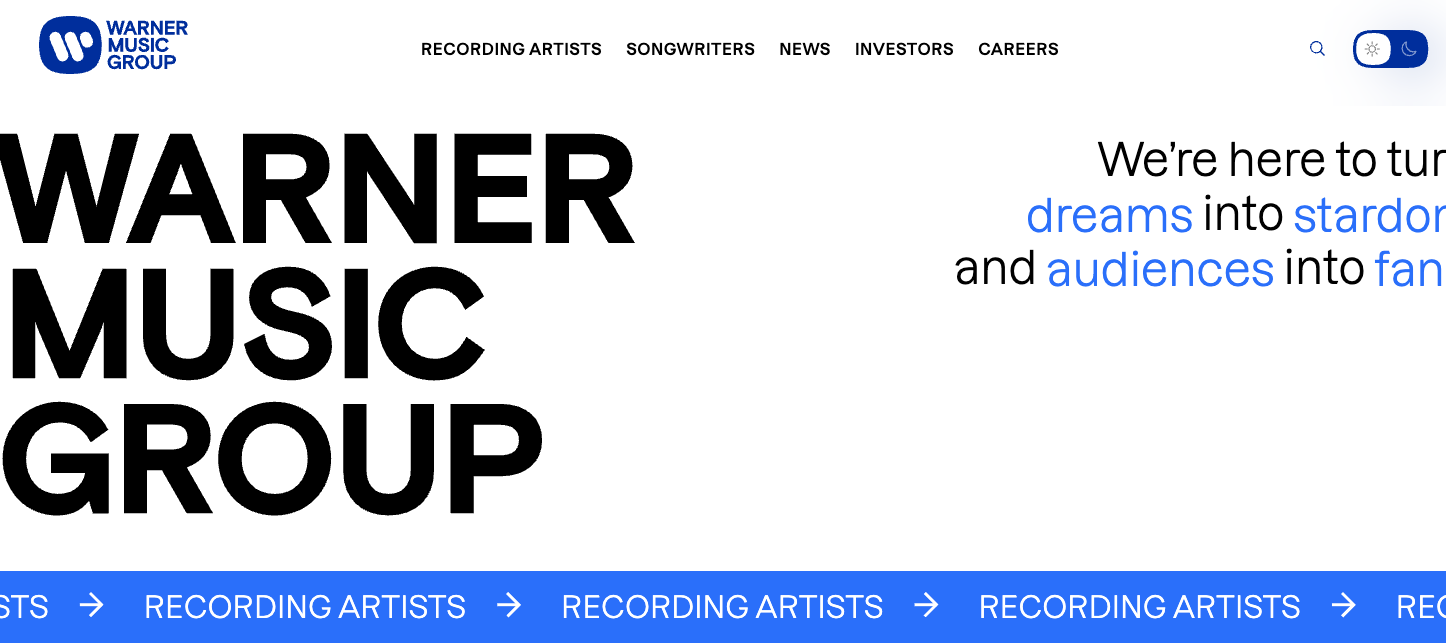
「世界の3大レーベル」の一つであるワーナーミュージックグループでは、クイックに様々なABテストをおこなっていました。
おこなったテストと結果
・ヒートマップとセッションリプレイ分析でWEBサイトのCVRが業界標準の2.7倍
ユーザーのWWebサイト訪問の意図と行動を理解し、様々なアーティストのウェブサイト11件を最適化。業界標準の2.7倍のコンバージョン率を達成。
・スプラッシュページの改善でCVRが平均4%向上
WEBサイト訪問者が最初に目にする、様々なアーティストのスプラッシュページを分析した結果、コンバージョン率が業界平均よりも低いことに気づきました。
スプラッシュページを再設計するため3回のA/Bテストを実施し、コンバージョン率が4%向上。
・入力フォームの改善で会員登録が2.7倍
WEBサイト上の会員登録フォームの配置についても実験をおこない、その結果、テスト用に作成したバージョンの入力フォームでは、従来のものと比較して会員登録率に12%の改善が見られました。
CVRとしては従来のフォームが6.2%だったのに対し、テストバージョンは18.4%という結果に
まとめ:VWOは「使い方」の先にある「戦略」が鍵
長くなりましたが、最後まで読んでいただきありがとうございます。VWOの基本操作はすごくわかりやすいので、すぐに使いこなせると思います。
VWOは、単なるABテストツールではありません。 マーケターを「仮説検証」という本来の仕事に熱中させてくれる、最高の相棒だと思っています。
- 第1部: 操作はビジュアルエディタで簡単。「エンジニア不要」で即テスト。
- 第2部: 大事なのは「仮説」。Insights機能やContentsquareで「Why」を突き止める。
- 第3部: VWOの知見をMAやアプリに広げ、ビジネス全体をグロースさせる。
ツールを入れることがゴールではありません。 そのツールを使って、どのような「設計図(戦略)」を描くかが、勝敗を分けます。
もし、「VWOの操作はわかったけど、肝心の『仮説』が出てこない……」 「Webだけじゃなく、アプリやMAも含めた全体の設計図を一緒に描いてほしい」
そう感じたなら、ぜひ一度、私たちに声をかけてください。数多くのグロース支援実績を持つ私たちが、あなたの「仮説」を「確信」に変えるお手伝いをします。
弊社DearOneは、VWOの導入支援からMA・アプリ連携によるグロース戦略まで一気通貫でサポートします!
→ 専門家に相談する